CAMCORDER GZ-HD620. Uitgebreide gebruikshandleiding GZ-HD510/GZ-HD500 LYT B
|
|
|
- Frederik van de Veen
- 8 jaren geleden
- Aantal bezoeken:
Transcriptie
1 CAMCORDER GZ-HD620 Uitgebreide gebruikshandleiding GZ-HD510/GZ-HD500 LYT B
2 Inhoudsopgave Beginnersgids... 4 Opladen... 4 Opnemen... 4 Afspelen... 5 Tips voor het filmen... 5 Nuttige technieken voor het filmen Vakantie/Kerstmis... 6 Huwelijk... 7 Reizen... 8 Pretpark Aan de slag Het toebehoren controleren Het accupack opladen Afstelling van de handgreep Gebruik van de polsriem Een microsd-kaart plaatsen Typen microsd-kaarten die kunnen worden gebruikt Instelling van de klok De klok resetten De bedieningsknoppen gebruiken De schuiver gebruiken Dit apparaat vasthouden De afstandsbediening gebruiken (alleen GZ-HD620) De lensdop bevestigen (alleen GZ-HD510/GZ-HD500) Statiefbevestiging Dit apparaat gebruiken in het buitenland Het accupack opladen in het buitenland De klok wanneer u op reis bent instellen op de lokale tijd Zomertijd instellen Optionele accessoires Opnemen Video s opnemen in automatische stand Zoomen Stilstaande beelden opnemen tijdens een video-opname Vermindering van het schudden van de camera De opgenomen foto onmiddellijk bekijken Stilstaande beelden opnemen in Automatische stand Zoomen De opgenomen foto onmiddellijk bekijken Handmatig opnemen Scèneselectie Scherpstelling handmatig aanpassen Hulp bij scherpstelling gebruiken Helderheid aanpassen Sluitersnelheid instellen (GZ-HD620) Witbalans instellen Tegenlichtcompensatie instellen Meteringgebied instellen Opnemen met effecten Close-up-opnamen maken Vóór de opname bestanden bij gebeurtenissen registreren Video s opnemen in de indeling voor YouTube Video s opnemen in de indeling voor itunes (GZ-HD620) Met tussenpozen opnemen (TIMELAPSE OPNAME) Automatisch opnemen bij detectie van bewegingen (AUTO OPNAME) Resterende opnametijd/vermogen van de accu Afspelen Video s afspelen Snel de inhoud van video s bekijken Een video waarvan de management-informatie is beschadigd afspelen Afspelen met speciale effecten Stilstaande beelden weergeven Diavoorstelling afspelen Zoeken naar een specifieke video/stilstaand beeld Zoeken op groep Zoeken op datum Gebeurtenis zoeken Aansluiten en weergeven op TV Aansluiten via de HDMI Mini Connector Aansluiten via de onderdelenconnector Aansluiten via de AV-connector Afspeellijsten afspelen Een BD/DVD die op dit apparaat werd gemaakt afspelen Bewerken Ongewenste bestanden wissen Het bestand dat op het scherm staat wissen De geselecteerde bestanden wissen Alle bestanden wissen Bestanden beveiligen Het bestand dat op het scherm staat beveiligen Geselecteerde bestanden beveiligen Alle bestanden beveiligen Beveiliging van alle bestanden opheffen Gebeurtenissenregistratie van video s wijzigen De gebeurtenis van het op dat moment weergegeven bestand wijzigen De gebeurtenis van de geselecteerde bestanden wijzigen Bestanden opsplitsen Gezichtsdetectie-zoom Een stilstaand beeld vastleggen in de video tijdens het afspelen Een gewenst stuk in de video vastleggen Video s vastleggen om ze te uploaden naar YouTube Video s voorbereiden om ze over te sturen naar itunes (GZ- HD620) Een afspeellijst met titel maken Afspeellijsten maken met de opgenomen video s Afspeellijsten maken met geselecteerde bestanden Afspeellijsten maken op groep Afspeellijsten maken op datum Afspeellijsten maken op gebeurtenis Afspeellijsten bewerken Afspeellijsten wissen Titelschermen toevoegen aan afspeellijsten Kopiëren Bestanden kopiëren naar kaart Alle bestanden kopiëren Geselecteerde bestanden kopiëren Bestanden verplaatsen Alle bestanden verplaatsen Geselecteerde bestanden verplaatsen Disks maken met een BD/DVD-writer (GZ-HD620) Een DVD-writer (CU-VD50) voorbereiden Een DVD-writer (CU-VD3) voorbereiden Een BD-writer voorbereiden De kwaliteit voor opslag selecteren (OPN. MEDIUM WIJZIGEN) Alle bestanden kopiëren Bestanden kopiëren op datum Bestanden kopiëren op gebeurtenis (alleen videostand)
3 Geselecteerde afspeellijsten kopiëren (alleen videostand) Geselecteerde bestanden kopiëren Bestanden afspelen Disks beëindigen na het kopiëren Overzicht afspelen Een USB externe harde schijf (GZ-HD620) gebruiken Een USB externe harde schijf voorbereiden Een backup maken van bestanden Bestanden op de USB externe harde schijf afspelen Mappen op de USB externe harde schijf wissen De USB externe harde schijf formatteren Een disk maken met een aangesloten Blu-ray-recorder Bestanden dubben naar een DVD-recorder of videorecorder Kopiëren naar Windows-pc Systeemvereisten controleren (Richtlijn) De bijgeleverde software installeren Een backup maken van alle bestanden Bestanden ordenen Video s opnemen op disks JVC Software-gebruiksrechtovereenkomst Een backup maken van bestanden zonder gebruik van de bijgeleverde software Lijst met bestanden en mappen Kopiëren naar Mac-computer Menu-instellingen Het menu gebruiken Menu Opnemen (Video) GEZICHTPRIORIT AE/AF LICHT (alleen GZ-HD620) GEBEURT. REGISTREREN VIDEOKWALITEIT ZOOMEN OPHELDEREN TIMELAPSE OPNAME AUTO OPNAME x.v.color WINDFILTER Menu Opnemen (stilstaand beeld) GEZICHTPRIORIT AE/AF LICHT (alleen GZ-HD620) ZELFONTSPANNER SLUITERSTAND BEELDGROOTTE BEELDKWALITEIT OPHELDEREN AUTO OPNAME Menu handmatige instellingen SCENE SELECTEREN FOCUS HULP SCHERPSTELLING HELDERHEID AANPASSEN SLUITERSNELHEID (alleen GZ-HD620) WITBALANS ACHTERLICHT COMP LICHTMEETGEBIED EFFECT MACRO Menu Afspelen (Video) WISSEN FOTOTITEL ZOEKEN AFSPEELLIJST AFSP AFSPEELLIJST BEWERK AFSP. ANDER BESTAND BEWERKEN WIPE/FADE WEERGAVE OP SCHERM Menu Afspelen (stilstaand beeld) WISSEN DATUM ZOEKEN BEWERKEN DIA-EFFECTEN WEERGAVE OP SCHERM Menu Instellingen weerg LANGUAGE DATUM WEERGAVESTIJL MONITOR HELDER MONITOR ACHTERLICHT FOCUS-ASSIST KLEUR KLOK INSTELLEN Menu Basisinstellingen DEMO AUTOM. UITSCHAKELEN BEDIENINGSGELUID KNOP OPNEMEN SNELLE HERSTART VALDETECTIE AFSTANDSBEDIENING (alleen GZ-HD620) AUTOM.-FINALISEREN (alleen GZ-HD620) UPDATEN FABRIEKINSTELLING Menu Instell verbinding WEERGAVE OP TV VIDEO-OUTPUT COMPONENT-OUTPUT HDMI-OUTPUT HDMI REGELING Menu Mediuminstellingen OPN. MEDIA V. VIDEO OPN. MEDIA V. FOTO HDD FORMATTEREN SD-KAART FORMATTEREN DATA OP HDD WISSEN Namen van onderdelen Voorzijde Achterzijde Onderzijde Binnenzijde LCD-scherm Aanduidingen op het LCD-scherm Veel voorkomende opname-aanduidingen Video-opname Foto-opname Videoweergave Weergave van stilstaande beelden Probleemoplossing Accupack Opnemen Kaart Afspelen Bewerken/Kopiëren PC Scherm/Beeld Andere problemen Foutmelding? Onderhoud Technische gegevens
4 . Beginnersgids Opladen Raadpleeg de bedieningsinstructies in de animatie op de Uitgebreide gebruikshandleiding. Opnemen Raadpleeg de bedieningsinstructies in de animatie op de Uitgebreide gebruikshandleiding. Afspelen Raadpleeg de bedieningsinstructies in de animatie op de Uitgebreide gebruikshandleiding. Tips voor het filmen Strek uw arm als uw onderwerp verborgen is achter een mensenmassa. [Voorbereiding] 1 Spreid uw voeten op de breedte van uw schouders. 2 Steek uw rechterhand omhoog en houd de camcorder boven uw hoofd. 3 Houd de LCD-monitor vast met uw linkerhand en stel deze in op de juiste hoek. LET OP: Gebruik deze manier van opnemen alleen als laatste oplossing, als het moeilijk is om stabiele beelden te verkrijgen. Stel de camcorder zoveel mogelijk in op de grote hoek, omdat het beeld gevoelig zal zijn voor het schudden van de camera. Wees attent. Val de mensen rond u niet lastig. Neerhurken en filmen op oogniveau Standaard manier voor het vasthouden van een camcorder ~ Stabiele beelden opnemen ~. Dit is een standaard manier om te filmen terwijl u rechtop staat. Zorg dat u deze basistechniek beheerst, om stabiele beelden te verkrijgen. [Voorbereiding] 1 Spreid uw voeten op de breedte van uw schouders. 2 Houd de elleboog van uw rechterarm, waarmee u de camcorder vasthoudt, dichtbij uw zij. 3 Houd de LCD-monitor vast met uw linkerhand en stel deze in op de juiste hoek. Uw handen omhoogsteken om te filmen ~ Opnemen onder grote hoek ~. De lage positie is een gebruikelijke houding voor het filmen van kinderen. Als u opneemt op het oogniveau van het kind, kunt u duidelijk alle schattige gelaatsuitdrukkingen vastleggen. [Voorbereiding] 1 Ga zitten op uw linkerknie met uw rechtervoet op de grond. 2 Plaats de elleboog van uw rechterarm waarmee u de camcorder vasthoudt op uw rechterknie. 3 Houd de LCD-monitor vast met uw linkerhand en stel deze in op de juiste hoek. Panoramisch filmen Raadpleeg de bedieningsinstructies in de animatie op de Uitgebreide gebruikshandleiding. Gebruik deze methode om op te nemen in een brede gezichtshoek. [Voorbereiding] Draai bij het filmen uw lichaam rond in plaats van uw armen te bewegen, terwijl u de camcorder blijft vasthouden volgens de hierboven vermelde basismanier. 1 Ga in de richting staan van de plaats waar de rotatie eindigt. 2 Draai uw bovenlichaam in de richting waar de opname begint. 3 Druk op de startknop en neem 2 seconden op. Draai uw lichaam vervolgens langzaam terug naar voren. Neem opnieuw 2 seconden op terwijl u naar voren kijkt, en druk op de stopknop. (de rotatie van 90 graden moet ongeveer 5 seconden duren, om een slow-motiongevoel te creëren.) Opladen Raadpleeg de bedieningsinstructies in de animatie op de Uitgebreide gebruikshandleiding. Opnemen Raadpleeg de bedieningsinstructies in de animatie op de Uitgebreide gebruikshandleiding. 4
5 Beginnersgids Afspelen Raadpleeg de bedieningsinstructies in de animatie op de Uitgebreide gebruikshandleiding. Tips voor het filmen Stel de camcorder zoveel mogelijk in op de grote hoek, omdat het beeld gevoelig zal zijn voor het schudden van de camera. Wees attent. Val de mensen rond u niet lastig. Neerhurken en filmen op oogniveau Standaard manier voor het vasthouden van een camcorder ~ Stabiele beelden opnemen ~. Dit is een standaard manier om te filmen terwijl u rechtop staat. Zorg dat u deze basistechniek beheerst, om stabiele beelden te verkrijgen. [Voorbereiding] 1 Spreid uw voeten op de breedte van uw schouders. 2 Houd de elleboog van uw rechterarm, waarmee u de camcorder vasthoudt, dichtbij uw zij. 3 Houd de LCD-monitor vast met uw linkerhand en stel deze in op de juiste hoek. Uw handen omhoogsteken om te filmen ~ Opnemen onder grote hoek ~. De lage positie is een gebruikelijke houding voor het filmen van kinderen. Als u opneemt op het oogniveau van het kind, kunt u duidelijk alle schattige gelaatsuitdrukkingen vastleggen. [Voorbereiding] 1 Ga zitten op uw linkerknie met uw rechtervoet op de grond. 2 Plaats de elleboog van uw rechterarm waarmee u de camcorder vasthoudt op uw rechterknie. 3 Houd de LCD-monitor vast met uw linkerhand en stel deze in op de juiste hoek. Panoramisch filmen Raadpleeg de bedieningsinstructies in de animatie op de Uitgebreide gebruikshandleiding. Gebruik deze methode om op te nemen in een brede gezichtshoek. [Voorbereiding] 1 Draai bij het filmen uw lichaam rond in plaats van uw armen te bewegen, terwijl u de camcorder blijft vasthouden volgens de hierboven vermelde basismanier. 2 Ga in de richting staan van de plaats waar de rotatie eindigt. 3 Draai uw bovenlichaam in de richting waar de opname begint. 4 Druk op de startknop en neem 2 seconden op. Draai uw lichaam vervolgens langzaam terug naar voren. Neem opnieuw 2 seconden op terwijl u naar voren kijkt, en druk op de stopknop. (de rotatie van 90 graden moet ongeveer 5 seconden duren, om een slow-motiongevoel te creëren.). Strek uw arm als uw onderwerp verborgen is achter een mensenmassa. [Voorbereiding] 1 Spreid uw voeten op de breedte van uw schouders. 2 Steek uw rechterhand omhoog en houd de camcorder boven uw hoofd. 3 Houd de LCD-monitor vast met uw linkerhand en stel deze in op de juiste hoek. LET OP: Gebruik deze manier van opnemen alleen als laatste oplossing, als het moeilijk is om stabiele beelden te verkrijgen. 5
6 Nuttige technieken voor het filmen Vakantie/Kerstmis Neem het vrolijke kerstfeest met uw familie op! Het kerstfeest opnemen Photo by 101st CAB, Wings of Destiny Creative Commons Attribution-No Derivative Works 3.0 De boom versieren en het diner voorbereiden De versiering van de boom en de voorbereiding van het diner maken deel uit van de kerstvreugde. Zorg ervoor dat u deze gelukkige familiemomenten opneemt! De boom versieren Photo by InnerSpirit Creative Commons Attribution-No Derivative Works 3.0 Na alle voorbereidingen is het eindelijk tijd voor het kerstfeest zelf. U moet niet alleen de scène opnemen waarin de kaarsjes worden uitgeblazen, maar ook de glimlach van de familieleden omringd door lekker eten, of zelfs de vader die lichtjes aangeschoten is van de champagne! De geschenken vinden Een boom is het belangrijkste detail om een kerstsfeer te creëren. Alleen al de scène van alle familieleden die meehelpen om een spar te versieren met verschillende kleurrijke ornamenten is een bron van een vreugdevol gevoel. Het diner voorbereiden Voor kinderen is het grootste plezier van het kerstfeest het ontvangen van geschenken de volgende ochtend. De vreugdevolle uitdrukking op hun gelaat wanneer ze een geschenk vinden naast hun kussen is een niet te missen opnamegelegenheid. Zorg dat u klaar bent om te filmen voor de kinderen wakker worden! Photo by Manicosity Creative Commons Attribution-No Derivative Works 3.0 Maak opnamen van de scènes waarin iedereen helpt om het avondfeest voor te bereiden. U kunt de moeder filmen terwijl ze aan het koken is, de kinderen die haar helpen en natuurlijk de bereiding van de cake! 6
7 Nuttige technieken voor het filmen Huwelijk Maak een fantastische huwelijksvideo voor de bruid en bruidegom! Bespreking en planning vóór het evenement Het is belangrijk om voor de dag van de huwelijksreceptie verschillende details te bespreken met de bruid en de bruidegom, zoals de volgorde van de ceremonie, de eventuele opvoeringen of de verwisseling van kleren. Als u begrijpt wat de voorkeuren zijn van de bruid en de bruidegom, kunt u betere opnamen maken. Een close-up-opname maken van de bruid tijdens de bedankspeech Het hoogtepunt van het evenement is tenslotte de bedankspeech van de bruid en de bruidegom en de schenking van de bloemen. De ontroerende woorden van waardering van de bruid en de tranen van vreugde van de ouders zijn scènes die niet mogen ontbreken. Maak eerst met de zoom een close-up-opname van het gelaat van de bruid. Als de tranen verschijnen in de ogen van de bruid, blijft u nog even verder filmen. Zoom dan langzaam uit naar de grote hoek, om de ouders te tonen die ontroerd zijn door de speech. Geavanceerd gebruik met twee camcorders <Camcorder 1> Voortdurend close-up-opnamen maken van de bruid en de bruidegom <Camcorder 2> Tegelijkertijd de gelukwensen van vrienden opnemen De juiste hoek vinden om de bruid en de bruidegom samen te filmen Een beeld samenstellen met de gasten vooraan en de bruid en de bruidegom achteraan De hoofdfiguren van een huwelijk zijn natuurlijk de bruid en de bruidegom. Maak duidelijke opnamen van hun gelaatsuitdrukkingen tijdens de toast, de speech, de opvoeringen en andere scènes. Een andere aanbeveling is opnamen maken van de gezichten van de genodigden, en vervolgens over te gaan in een panoramisch beeld naar de bruidegom. Een beeldsamenstelling met alleen de massa genodigden is niet zo boeiend. Vergeet dus niet aandacht te besteden aan de opnamehoek en -grootte. Als er een videomontage moet worden gemaakt, neem dan op met twee camcorders, zodat er een video met variërende scènes kan worden geproduceerd. U kunt een vriend die een camcorder heeft vragen of u deze mag lenen. Installeer de geleende camcorder op een statief, om close-up-opnamen te maken van de bruid en de bruidegom. Zo kan de andere camcorder worden verplaatst om andere scènes op te nemen, en kunt u door montage en aaneenschakeling een interessante video maken met afwisselende scènes. De meeste mensen hebben tegenwoordig op zijn minst een digitale camera, en als u echt geen tweede camcorder kunt vinden is het invoegen van stilstaande beelden op verschillende punten ook een goede manier om meer variëteit te verkrijgen. Zeker het proberen waard! De gelaatsuitdrukkingen en opmerkingen van de gasten opnemen De opname maken van oogniveau tot borstniveau U kunt opmerkingen van de gasten opnemen door rond te gaan en te vragen: "Wilt u iets zeggen voor de bruid en de bruidegom?" U kunt dit doen in de wachtruimte voor de gasten, terwijl de bruid en de bruidegom zich aan het omkleden zijn, of tijdens de opvoeringen. 7
8 ... Nuttige technieken voor het filmen Reizen Accuoplader Leg alle mooie momenten vast van uw binnenlandse of buitenlandse trips! Het noodzakelijke materiaal meenemen De noodzakelijke dingen die u moet meenemen op een trip zijn afhankelijk van het doel van uw reis en van de bestemming. Voor reizen naar het buitenland moet u nadenken over wat u moet meenemen, en hierbij rekening houden met de lokale omstandigheden. Hier volgen enkele suggesties die u kunt overwegen. Camcorder Denk na hoeveel uren per dag u gewoonlijk zult filmen. Zorg dat u een opnamemedium meeneemt dat groot genoeg is, vooral voor lange reizen in het buitenland. Als u opneemt op SD-kaarten, neem dan genoeg kaarten mee, en voorzie enkele reservekaarten. Accupack Bereid een accupack voor met dubbel zoveel opnametijd als u voorzien hebt per dag. Als u bijvoorbeeld voorziet om 2 uren per dag op te nemen, bereidt u een accupack voor waarmee u 4 uren (werkelijke opnametijd) kunt opnemen. Voor een daguitstap kunt u een accu meenemen met een lage capaciteit, maar voor een lange reis voorziet u best enkele accu s met hoge capaciteit. Lichtnetadapter De JVC lichtnetadapter ondersteunt voltages van 100 V tot 240 V, en kan dus overal in de wereld worden gebruikt. Neem de adapter mee als u een lange reis maakt. Laad het accupack op wanneer u slaapt, zodat u met volle accu kunt opnemen de volgende dag. Stroomstekkeradapter A pag.19). Er kunnen geen opnamen worden gemaakt als er een lichtnetadapter is aangesloten op de camcorder voor het opladen van het accupack. U kunt een extra accuoplader meenemen om accupacks op te laden als u van plan bent om s nachts opnamen te maken met uw camcorder. U kunt ook meerdere accupacks opladen door tegelijkertijd gebruik te maken van de accuoplader en deze camcorder. Statief. Een statief is een essentieel voorwerp voor het opnemen van stabiele beelden. Kies een geschikt statief dat past bij uw doelstellingen en uw reisstijl, bijvoorbeeld een compact statief dat op een tafel kan worden gezet of een statief dat minstens 1 m hoog is. De opgewondenheid voor het vertrek opnemen Het kan een beetje abrupt overkomen als uw reisvideo plots begint op de plaats van bestemming. Maak ook opnamen van de voorbereidingen voor het vertrek in geval van een familiereis, of van het moment waarop iedereen samenkomt op het ontmoetingspunt als u samen met vrienden op reis gaat. Voor reizen naar het buitenland kan een opname van de borden en schermen met de vluchtinformatie op de luchthaven nuttig zijn als referentie in de toekomst.. De vorm van de stroomstekker varieert voor verschillende landen. Controleer op voorhand de vorm van de stroomstekker, en neem de juiste stroomstekkeradapter mee. 8
9 .. Nuttige technieken voor het filmen De functie voor panoramisch filmen gebruiken voor bezienswaardigheden Toeristische plekken met prachtige uitzichten of historische locaties zijn ongetwijfeld plaatsen waarvan u opnamen wilt maken. Om een prachtig landschap te filmen dat niet in één beeld past, kunt u proberen gebruik te maken van de techniek voor het panoramisch filmen. Raadpleeg de "Tips voor het filmen" op deze website voor informatie over het gebruik van de functie panoramisch filmen. U zult misschien ook graag een opname maken van de borden of monumenten die vaak te vinden zijn op toeristische plekken. Iedereen in beeld brengen terwijl ze zich vermaken Een video-opname is vrij saai als u alleen het landschap of de historische locaties filmt. Spreek over uw gevoelens terwijl u het adembenemende landschap van een bezienswaardigheid opneemt, opdat de scène nadien interessant is om te bekijken. 9
10 . Nuttige technieken voor het filmen Pretpark Antwoorden uitlokken door te roepen Maak meer opnamen van de lachende gezichten van iedereen in de familie! Video s of stilstaande beelden opnemen afhankelijk van de attractie U kunt ervoor kiezen de hele tijd video s op te nemen. Misschien wilt u echter ook enkele stilstaande beelden vastleggen. In het volgende hoofdstuk worden de scenario s beschreven die geschikt zijn voor het opnemen van video s of stilstaande beelden. Scenario s die geschikt zijn voor het opnemen van video s. Video s zonder wuivende handen of gelach zijn niet alleen saai wanneer u ze nadien bekijkt, ze laten ook de mogelijkheden van de functie voor audioopnamen onbenut. Lok meer reacties uit bij het opnemen door enthousiast te wuiven met uw handen of door dingen te roepen zoals: "Is het leuk?". Het beste moment op video vastleggen als een stilstaand beeld Vaak worden ongewild opnamen gemaakt van mensen met gesloten ogen. Maak om dergelijke fouten te vermijden gebruik van de functie voor het vastleggen van stilstaande beelden uit video s. Omdat video s feitelijk doorlopende opnamen zijn van 60 stilstaande beelden in 1 minuut, kunt u met deze functie het beste moment selecteren en opslaan als een stilstaand beeld. "Een stilstaand beeld vastleggen in de video tijdens het afspelen" (A pag.60). Scenario s met bewegende lichamen zijn geschikt voor het opnemen van video s. Dit zijn onder andere situaties met snel veranderende gelaatsuitdrukkingen of verraste en vreugdevolle stemmen. * In sommige pretparken is het voor passagiers niet toegelaten om opnamen te maken. Ga dit op voorhand na. [Voorbeelden] Draaimolen, gocart, koffiekopjes enz.. Photo by justthatgoodguyjim Creative Commons Attribution-No Derivative Works 3.0 Bezig met afspelen van video Scenario s die geschikt zijn voor het opnemen van stilstaande beelden (foto s). Photo by talkrhubarb Creative Commons Attribution-No Derivative Works 3.0 Een stilstaand beeld vastleggen. Scenario s waarin het onderwerp weinig beweegt zijn geschikt voor het opnemen van stilstaande beelden. Probeer de stilstaande beelden te maken vanuit een dergelijke hoek dat de omgeving duidelijk zichtbaar is. [Voorbeelden] Draaimolen, reuzenrad, fietstochten enz.. Photo by justthatgoodguyjim 10
11 .. Nuttige technieken voor het filmen Creative Commons Attribution-No Derivative Works 3.0 Bezig met afspelen van video Geavanceerd gebruik met tegenlichtcompensatie Het is nuttig om gebruik te maken van de tegenlichtcompensatie als er tegenlicht is op het gelaat van het onderwerp of als de gelaatsuitdrukking niet duidelijk kan worden waargenomen. Verhoog de helderheid van de volledige afbeelding door ACHTERLICHT COMP in te stellen als de gezichten te donker zijn. Zelfs gelaatsuitdrukkingen in de schaduw kunnen helder en duidelijk worden opgenomen. "Tegenlichtcompensatie instellen" (A pag.30) <Zonder tegenlichtcompensatie> <Met tegenlichtcompensatie> 11
12 Aan de slag Het toebehoren controleren Als een van de onderdelen ontbreekt of defect is, raadpleeg dan uw JVC-dealer of het dichtstbijzijnde JVC-dienstencentrum. Afbeelding Beschrijving Lichtnetadapter AP-V30E Voor verbinding met dit apparaat om het accupack op te laden. Kan ook worden gebruikt voor het binnenshuis opnemen of tijdens het afspelen. Accupack BN-VG114E Voor verbinding met dit apparaat om deze aan te sluiten op het lichtnet. AV-kabel Voor de verbinding van dit apparaat met een TV, om opgenomen beelden af te spelen op de TV. Onderdeelkabel (alleen GZ-HD620) Voor de verbinding van dit apparaat met een TV, om opgenomen beelden in betere kwaliteit af te spelen op de TV. USB-kabel (A-type - Mini B-type) Voor de verbinding van dit apparaat met een pc. CD-ROM Voor de installatie van de bijgeleverde software "Everio MediaBrowser" op een pc. Beknopte gebruiksaanwijzing Lees deze grondig en bewaar ze op een veilige plaats waar ze gemakkelijk toegankelijk is als iemand ze nodig heeft. Afstandsbediening (alleen GZ-HD620) RM-V760 Voor de bediening van bepaalde functies van op afstand. Lensdop (alleen GZ-HD510/GZ-HD500) Voor de bescherming van de lens. microsd-kaarten worden afzonderlijk verkocht. "Typen microsd-kaarten die kunnen worden gebruikt" (A pag.15) Zorg bij gebruik van de lichtnetadapter in het buitenland voor een in de handel verkrijgbare omvormstekker voor het land of de regio waar u naartoe reist. 12
13 Aan de slag "Het accupack opladen in het buitenland" (A pag.19) Het accupack opladen Het accupack moet worden opgeladen onmiddellijk na de aankoop en wanneer de accu bijna leeg is. Het accupack is niet opgeladen bij de aankoop. 1 Het accupack bevestigen. Niet trekken aan de stekker en de kabel van de lichtnetadapter en deze niet plooien. Hierdoor kan de AC-adapter worden beschadigd. Het accupack losmaken Lijn de bovenkant van de accu uit met dit apparaat, en schuif het zover erin tot de accu op haar plaats klikt. 2 Verbind de lichtnetadapter met het DC-contactpunt. Verschuif de vrijmakingsknop om de accu los te maken uit dit apparaat. Oplaadtijd van de accu bij benadering Accupack Oplaadtijd Effectieve opnametijd* Doorlopende opnametijd* BN-VG114E (bijgeleverd) 2 u 30 m 45 m 1 u 20 m 3 Sluit de stroom aan. BN-VG121E 3 u 30 m 1 u 10 m 2 u 05 m *De bovenstaande waarden gelden wanneer LICHT is ingesteld op UIT en MONITOR ACHTERLICHT is ingesteld op STANDAARD. Wanneer de levensduur van de accu ten einde is, wordt de opnametijd korter zelfs al is het accupack volledig opgeladen. (vervang het accupack door een nieuw exemplaar.) Het statuslampje voor opladen knippert wanneer de accu aan het opladen is. Het gaat uit als het opladen is voltooid. LET OP: Als u andere accupacks gebruikt dan de JVC-accupacks, kunnen de veiligheid en de prestaties niet gegarandeerd worden. Oplaadtijd: Ongeveer 2 u 30 min (met het bijgeleverde accupack) De oplaadtijd geldt als de het apparaat wordt gebruikt bij 25 C. Als het accupack opgeladen wordt buiten het bereik van een kamertemperatuur van 10 C - 35 C, kan het zijn dat het opladen langer zal duren of dat het gewoon niet zal starten. De opneembare en afspeelbare tijd kunnen ook korter zijn onder bepaalde gebruiksomstandigheden, bijvoorbeeld bij een lage temperatuur. Heroplaadbare accu s: Als u de accu gebruikt in een omgeving met lage temperaturen (10 C of lager), bestaat de mogelijkheid dat de gebruikstijd korter wordt of dat de accu niet goed werkt. Als u dit apparaat buitenshuis gebruikt bij winterweer, moet u de accu opwarmen, bijvoorbeeld door ze in uw zak te leggen voor u ze bevestigt. (Vermijd een rechtstreeks contact met een warm pack.) Stel de accu niet bloot aan overmatige hitte, zoals direct zonlicht of vuur. Als het accupack niet zal worden gebruikt gedurende een lange periode, gebruik de lading dan helemaal op en verwijder de accu uit dit apparaat om de slijtage ervan te voorkomen. De accu moet nadat ze is verwijderd worden bewaard in een droge ruimte op een temperatuur tussen 15 C en 25 C. Als een accupack herhaaldelijk wordt opgeladen, zal de accu verslijten. Vervang het accupack door een nieuw exemplaar. U kunt dit apparaat verbinden met de lichtnetadapter om vele uren binnenshuis op te nemen. (het opladen van de accu begint wanneer de LCD-monitor is gesloten.) 13
14 Aan de slag Afstelling van de handgreep 1 Draai de draagriem om. 2 Pas de lengte van de riem aan. 3 Trek de draagriem vast. LET OP: Zorg ervoor dat u de draagriem goed vasttrekt. Als de riem loszit, kan dit apparaat vallen en letsels veroorzaken of beschadigd raken. Een microsd-kaart plaatsen Wanneer er een commercieel beschikbare microsd-kaart ingestopt wordt, kunnen er nog steeds opnames gemaakt worden op de kaart wanneer de resterende opnametijd op de harde schijf afloopt. "Typen microsd-kaarten die kunnen worden gebruikt" (A pag.15) 1 Druk langer dan 2 seconden op de aan/uit-knop om het apparaat uit te schakelen. Gebruik van de polsriem Als u de polsriem gebruikt, wind deze dan rond uw pols. 2 Open het klepje van het kaartslot. 3 Plaats een microsd-kaart. De riem verwijderen Trek terwijl u A indrukt aan B en verwijder de riem. De riem bevestigen Invoeren met het metalen contact naar buiten gericht. LET OP: Let op dat u de kaart niet in de verkeerde richting plaatst. Hierdoor kunnen het apparaat en de kaart beschadigd raken. Schakel dit apparaat uit alvorens een kaart te plaatsen of te verwijderen. Om te kunnen opnemen op de kaart, moeten de mediuminstellingen worden geregeld. Als er geen kaart beschikbaar is, stelt u de mediuminstellingen in op HDD om te kunnen opnemen. "OPN. MEDIA V. VIDEO" (A pag.126) "OPN. MEDIA V. FOTO" (A pag.126) Om kaarten te gebruiken die gebruikt zijn geweest in andere apparaten, moeten u deze kaarten formatteren (initialiseren) met SD-KAART FORMATTEREN via mediuminstellingen. "SD-KAART FORMATTEREN" (A pag.127) De kaart verwijderen Druk de kaart eenmaal naar binnen en trek het vervolgens recht eruit. Stevig induwen tot deze op zijn plaats klikt. 14
15 Aan de slag Instelling van de klok Het scherm STEL DATUM/TIJD IN! verschijnt wanneer u dit apparaat voor de eerste keer inschakelt nadat u het hebt aangekocht, als het gedurende een lange periode niet werd gebruikt of als de klok nog niet is ingesteld. Stel de klok in voor u begint met opnemen. 1 Open het LCD-scherm. Typen microsd-kaarten die kunnen worden gebruikt Op dit apparaat kunnen de volgende microsd-kaarten worden gebruikt. microsdhc-kaart Dit apparaat wordt ingeschakeld. Wanneer het LCD-scherm wordt gesloten, wordt dit apparaat uitgeschakeld. 2 Selecteer JA en druk op C. Gebruik een klasse 4- of hoger compatibele microsdhc-kaart (4 GB tot 8 GB) voor video-opnamen. microsd-kaart 3 Stel de datum en de tijd in. Dit apparaat ondersteunt microsd-kaarten van 256 MB tot 2 GB. De camcorder is geschikt voor de microsd-kaarten van de volgende merken. Panasonic TOSHIBA SanDisk ATP Als u andere microsd-kaarten (inclusief microsdhc-kaarten) gebruikt dan de hierboven vermelde, kan dit leiden tot mislukte opnamen of gegevensverlies. Voor Klasse 4 en Klasse 6 wordt een minimale overdrachtssnelheid van respectievelijk 4 MB/s en 6 MB/s gegarandeerd tijdens het lezen of schrijven van gegevens. Gebruik de schuiver om in volgorde het jaar, de maand, de dag, het uur en de minuut waarop de cursor staat aan te passen. Druk op de bedieningsknoppen "E"/"F" om de cursor te bewegen. Druk na het instellen van de datum en de tijd op C. 4 Selecteer de regio waarin u woont en druk op C. De stadsnaam en het tijdsverschil worden weergegeven. Raak C aan nadat de kleur van de geselecteerde regio is veranderd. De klok kan later gereset worden. "De klok resetten" (A pag.16) Als u dit apparaat in het buitenland gebruikt, kunt u deze instellen op de lokale tijd om opnamen te maken. "De klok wanneer u op reis bent instellen op de lokale tijd" (A pag.19) U kunt de weergave van de klok in- of uitschakelen in de weergavestand. "WEERGAVE OP SCHERM" (A pag.110) De stijl van de klokinstelling van dit apparaat varieert afhankelijk van de modellen. "Stijl van klokinstelling" (A pag.114) 15
16 Aan de slag Druk met uw vingers op de schuiver en knoppen rond het scherm. De schuiver en de knoppen werken niet als u ze aanraakt met uw vingernagels of met handschoenen aan. De weergaven op het scherm werken niet, ook al raakt u ze aan. De bedieningsknoppen gebruiken De functies van de bedieningsknoppen kunnen worden weergegeven op het scherm afhankelijk van de functie die wordt gebruikt. De klok resetten Stel de klok in met KLOK INSTELLEN uit het menu. 1 Druk op D om het menu te zien. 2 Selecteer KLOK INSTELLEN en druk op C. Raak om ze te gebruiken lichtjes met uw vingers de schuiver en knoppen rond het scherm aan. Met "Aanraken" wordt het lichtjes aanraken van de bedieningsknoppen bedoeld. De schuiver en de knoppen werken niet als u ze aanraakt met uw vingernagels of met handschoenen aan. De weergaven op het scherm werken niet, ook al raakt u ze aan. De schuiver gebruiken 3 Selecteer INSTELLING KLOK en druk op C. Schuif voor een vlotte bediening de bal van uw vinger langs de schuiver. Terwijl de schuiver wordt ingedrukt, wordt de cursor automatisch verplaatst. Nauwkeurige bewerkingen, zoals het één voor één verplaatsen van de cursor, kunnen worden uitgevoerd door de schuiver aan te raken. Raadpleeg de bedieningsinstructies in de animatie op de Uitgebreide gebruikshandleiding. De schuiver en de knoppen werken niet als u ze aanraakt met uw vingernagels of met handschoenen aan. De weergaven op het scherm werken niet, ook al raakt u ze aan. 4 Stel de datum en de tijd in. Gebruik de schuiver om in volgorde het jaar, de maand, de dag, het uur en de minuut waarop de cursor staat aan te passen. Druk op de bedieningsknoppen "E"/"F" om de cursor te bewegen. Druk na het instellen van de datum en de tijd op C. 5 Selecteer de regio waarin u woont en druk op C. De stadsnaam en het tijdsverschil worden weergegeven. Raak C aan nadat de kleur van de geselecteerde regio is veranderd. 16
17 Aan de slag Dit apparaat vasthouden Houd wanneer u dit apparaat vasthoudt uw ellebogen dichtbij uw zijden om te voorkomen dat de camera schudt. De afstandsbediening gebruiken (alleen GZ- HD620) Met de bijgeleverde afstandsbediening kunt u dit apparaat bedienen van op afstand. (alleen GZ-HD620) Richt de afstandsbediening rechtstreeks naar de sensor, en gebruik ze binnen een straal van 5 m van het apparaat verwijderd. De verzonden straal is mogelijk niet efficiënt of kan een onjuiste werking veroorzaken als de sensor direct wordt blootgesteld aan zonlicht of een sterke lichtbron. De afstandsbediening voorbereiden De afstandsbediening voor de eerste keer gebruiken LET OP: Let op dat u dit apparaat niet wanneer deze wordt vervoerd. Kinderen mogen dit apparaat alleen gebruiken onder nauw toezicht. Gebruik als de camera overdreven veel schudt de digitale beeldstabilisator. "Vermindering van het schudden van de camera" (A pag.23) Bij de aankoop is er een knopbatterij (CR2025) inbegrepen in de afstandsbediening. Verwijder het isolatieblaadje vóór het gebruik. De batterij terugplaatsen Trek de batterijhouder eruit door te drukken op het borglipje. Plaats de knopbatterij met de + zijde naar boven gericht. 17
18 Aan de slag Bedieningsknoppen op afstandsbediening De lensdop bevestigen (alleen GZ-HD510/GZ- HD500) Bevestig om de lens te beschermen de bijgeleverde lensdop op het apparaat, zoals is afgebeeld op de illustratie. 1 Opname Start/Stop-knop Start/stopt de video-opname. 2 Knop stilstaand beeld Neemt een stilstaand beeld op. 3 Zoomknop T: Zoomt in W: Zoomt uit 4 Basisbedieningsknoppen voor afspelen LET OP: Let erop dat u de lensdop niet verliest. Statiefbevestiging Dit apparaat kan worden bevestigd op een statief. Dit is handig om te voorkomen dat de camera schudt en om opnamen te maken vanuit dezelfde positie. Bedieningsknop Knop Afspelen/pauze d / e Beschrijving Start/pauzeert het afspelen van video s of diavoorstellingen. Linker knop j Verplaatst de cursor naar links. Zoekt achterwaarts tijdens het afspelen. Rechter knop i Verplaatst de cursor naar rechts. Zoekt voorwaarts tijdens het afspelen. T-knop N Zoomt in. (tijdens pauze) Verhoogt (+) het volume tijdens het afspelen van video. W-knop O Zoomt uit. (tijdens pauze) Verlaagt (-) het volume tijdens het afspelen van video. 5 Index-knop Stopt het afspelen en keert terug naar miniatuurweergave. 6 Info-knop Opnemen: Geeft de resterende tijd (enkel voor video) en het resterende accuvermogen weer. Afspelen: Geeft bestandsinformatie weer, zoals de opnamedatum. Om te vermijden dat dit apparaat van het statief afvalt, moet u voor de bevestiging de gaten van de bevestigingsschroeven van het statief en de positioneringsgaten op het apparaat nauwkeurig controleren, en de schroeven aandraaien tot ze stevig vastzitten. LET OP: Om letsels of beschadigingen te voorkomen bij het vallen van dit apparaat, dient u de instructiehandleiding van het statief dat wordt gebruikt lezen en u ervan verzekeren dat het stevig is vastgemaakt. Het gebruik van het statief wordt aanbevolen onder omstandigheden waarin de camera gemakkelijk schudt (zoals in donkere ruimten of als de camera is gezoomd aan de tele-opnamezijde). Zet de digitale beeldstabilisator op Z (UIT) als u een statief gebruikt om te filmen. "Vermindering van het schudden van de camera" (A pag.23) 18
19 Aan de slag Dit apparaat gebruiken in het buitenland De vorm van het stopcontact varieert voor verschillende landen. Om het accupack op te laden hebt u een omvormstekker nodig die past in de vorm van het stopcontact. "Het accupack opladen in het buitenland" (A pag.19) Wijzig de datum- en tijdweergave in de lokale tijd door uw reisbestemming te selecteren in GEBIEDINST van KLOK INSTELLEN. "De klok wanneer u op reis bent instellen op de lokale tijd" (A pag.19) Als AAN is geselecteerd in INSTELLEN VOOR ZOMERTIJD van KLOK INSTELLEN, wordt de tijd 1 uur vooruit gezet. "Zomertijd instellen" (A pag.20) Het accupack opladen in het buitenland De vorm van het stopcontact varieert voor verschillende landen. Om het accupack op te laden hebt u een omvormstekker nodig die past in de vorm van het stopcontact. De klok wanneer u op reis bent instellen op de lokale tijd Wijzig de datum- en tijdweergave in de lokale tijd door uw reisbestemming te selecteren in GEBIEDINST van KLOK INSTELLEN. Zet de regio-instellingen terug nadat u bent teruggekeerd van de trip. 1 Druk op D om het menu te zien. 2 Selecteer KLOK INSTELLEN en druk op C. 3 Selecteer GEBIEDINST en druk op C. 4 Selecteer het gebied waar u naartoe reist en raak C aan. De stadsnaam en het tijdsverschil worden weergegeven. Als GEBIEDINST wordt ingesteld, wordt de tijd van de klok gewijzigd rekening houdend met het tijdsverschil. Selecteer als u bent teruggekeerd naar uw land opnieuw de streek die oorspronkelijk was ingesteld, om de oorspronkelijke klokinstellingen terug te zetten. 19
20 Aan de slag Zomertijd instellen Als AAN is geselecteerd in INSTELLEN VOOR ZOMERTIJD van KLOK INSTELLEN, wordt de tijd 1 uur vooruit gezet. 1 Druk op D om het menu te zien. Optionele accessoires Productnaam Accupack BN-VG114E BN-VG121E Beschrijving Biedt een langere opnametijd dan het accupack dat geleverd wordt bij dit apparaat. Het kan ook worden gebruikt als reserve accupack. Accuoplader Hiermee kan het accupack worden opgeladen AA-VG1 zonder dit apparaat. DVD-writer Hiermee kunt u de beelden die werden CU-VD3 opgenomen op dit apparaat kopiëren naar een DVD zonder gebruik te maken van een PC. 2 Selecteer KLOK INSTELLEN en druk op C. DVD-writer Maakt DVD s en werkt als een extern DVDstation als het is aangesloten op een PC. CU-VD50 Gemaakte DVD s kunnen ook worden afgespeeld, door de CU-VD50 aan te sluiten op een TV. Onderdeelkabel Hiermee kunt beelden in een hoge QAM beeldkwaliteit weergeven. 3 Selecteer INSTELLEN VOOR ZOMERTIJD en druk op C. USB-kabel Voor de verbinding van dit apparaat met een QAM BD-writer of een aanbevolen USB harde schijf (zie onderstaande tabel). Seagate FreeAgent Desk-serie LaCie Ontwerp van Neil Poulton-serie Raadpleeg voor meer informatie de catalogus. BN-VG114E is hetzelfde accupack als het pack dat wordt geleverd bij dit apparaat. 4 Stel de zomertijd in en raak C aan. Geschatte Opnametijd (met gebruik van de accu) Accupack Effectieve opnametijd Doorlopende opnametijd BN-VG114E (bijgeleverd) 45 m 1 u 20 m Wat is zomertijd? Zomertijd is het systeem waarbij de klok voor een vaste periode in de zomer 1 uur vooruit wordt gezet. Dit systeem wordt vooral gebruikt in de westerse landen. Zet de zomeruur-instellingen terug nadat u bent teruggekeerd van de trip. BN-VG121E 1 u 10 m 2 u 05 m De bovenstaande waarden gelden wanneer LICHT is ingesteld op UIT en MONITOR ACHTERLICHT is ingesteld op STANDAARD. De effectieve opnametijd kan korter zijn als de inzoomfunctie gebruikt wordt of als de opnamen voortdurend gestopt worden. (het wordt aanbevolen accupacks te voorzien die klaar zijn voor drie keer de verwachte opnametijd.) Wanneer de levensduur van de accu ten einde is, wordt de opnametijd korter zelfs al is het accupack volledig opgeladen. (vervang het accupack door een nieuw exemplaar.) 20
21 Opnemen Video s opnemen in automatische stand Met behulp van de automatische stand kunt u opnemen zonder zich al te veel zorgen te maken over de instellingen. 1 Open de LCD-monitor en selecteer de videostand. (Open de lensdop voor GZ-HD510/GZ-HD500.) Aanwijzingen tijdens video-opname Het pictogram van de videostand verschijnt. 2 Kijk of de opnamestand Automatisch is. Raak als de stand Handmatig is G/H aan. Telkens als u drukt wordt de stand tussen Automatisch en Handmatig gewijzigd. 3 Start met opnemen. Pictogram weergeven Opnamestand Videokwaliteit Resterende tijd (Opneembare tijd) b Bezig met opnemen a Opname-standby Beschrijving Druk op de G/H-knop om de opnamestand te schakelen tussen G (Automatisch) en H (Handmatig). Geeft het pictogram van de VIDEOKWALITEIT instelling weer als deze is geselecteerd in de opnamestand. "VIDEOKWALITEIT" (A pag.99) Geeft de resterende tijd weer voor de videoopname. Verschijnt als de camera bezig is met een videoopname. Verschijnt als de video-opname gepauzeerd is. Druk nog eens om te stoppen. Scène-teller (Opgenomen tijd) Opnamemedium Geeft de verstreken tijd weer van de video die wordt opgenomen. Geeft het pictogram weer van het medium waarop de video s worden opgenomen. Het opnamemedium kan worden gewijzigd. "OPN. MEDIA V. VIDEO" (A pag.126) Accu-indicatie Geeft het geschatte resterende vermogen van de accu weer. De nadere bijzonderheden van het vermogen van de accu worden weergegeven als u drukt op INFO M. "Resterende opnametijd/vermogen van de accu" (A pag.39) 21
22 Opnemen Bedieningsknoppen voor video-opname Bedieningsknop T/W Zoom Beeldstabilisator Opname Start/Stop Vlug Wapenschouwing Automatisch/ Handmatig Beschrijving Maakt het gebruik van dezelfde functies als de zoomhendel mogelijk. Het schudden van de camera, wat vaak voorvalt bij het gebruik van de zoomhendel, kan tot een minimum worden beperkt. "Zoomen" (A pag.23) Instelling om het schudden van de camera te beperken. "Vermindering van het schudden van de camera" (A pag.23) Werkt met de START/STOP knop. Geeft de meest recent opgenomen video weer. "De opgenomen beelden onmiddellijk bekijken (Quick Review)" (A pag.23) Wijzigt de opnamestand tussen Automatisch en Handmatig. De schuiver-bedieningsknop kan niet worden gebruikt als de LCDmonitor is omgedraaid. De zoom verschijnt als de schuiver wordt aangeraakt. Handige instellingen voor het opnemen Video s kunnen bij het afspelen gemakkelijk worden teruggevonden als u ze bij het opnemen indeelt in categorieën. "Bestanden bij gebeurtenissen registreren" (A pag.99) Als SNELLE HERSTART is ingesteld op AAN, wordt dit apparaat onmiddellijk ingeschakeld als u de LCD-monitor binnen de 5 minuten opent nadat deze is uitgeschakeld door het sluiten van de monitor. "SNELLE HERSTART" (A pag.120) Als AUTOM. UITSCHAKELEN is ingesteld op AAN, wordt dit apparaat als hij gedurende 5 minuten niet is gebruikt automatisch uitgeschakeld om energie te besparen. (alleen bij gebruik van het accupack) "AUTOM. UITSCHAKELEN" (A pag.118) Als GEZICHTPRIORIT AE/AF is ingesteld op AAN (standaard instelling), detecteert dit apparaat gezichten en wordt de helderheid en de scherpstelling automatisch aangepast voor het maken van duidelijkere opnamen van gezichten. "GEZICHTPRIORIT AE/AF" (A pag.98) LET OP: Stel de lens niet bloot aan direct zonlicht. Gebruik dit apparaat niet in regen of sneeuw, of op plaatsen met een hoge vochtigheid zoals een badkamer. Gebruik dit apparaat niet op plaatsen die onderhevig zijn aan overmatige vochtigheid of hoeveelheden stof, of plaatsen die direct zijn blootgesteld aan stoom of rook. Het statuslampje lezen/schrijven gaat aan wanneer de video-opname bezig is. Als dit lampje aan is, mogen het accupack, de lichtnetadapter of de microsd-kaart niet worden verwijderd. Maak een backup van belangrijke opgenomen gegevens. U wordt aanbevolen uw belangrijke opgenomen gegevens te kopiëren naar een DVD of een ander opnamemedium voor bewaring. JVC kan niet verantwoordelijk worden gesteld voor verloren gegevens. Voordat u een belangrijke scène opneemt, kunt u het best eerst een proefopname maken. Controleer de resterende opnametijd op het medium voor u begint te filmen. Verplaats (kopieer) de gegevens naar een pc of een disk als er niet voldoende ruimte is. Vergeet niet kopieën te maken na het opnemen! Het opnemen stopt automatisch, omdat 12 uur of meer continu opnemen niet mogelijk is volgens de specificaties. (het kan even duren voor de opname opnieuw wordt opgestart.) Bij lange opnamen wordt het bestand in twee of meer bestanden opgedeeld als het groter is dan 4 GB. U kunt dit apparaat verbinden met de lichtnetadapter om vele uren binnenshuis op te nemen. 22
23 Opnemen Zoomen De gezichtshoek kan worden aangepast met de zoom. Vermindering van het schudden van de camera Als de digitale beeldstabilisator is ingeschakeld, kan het schudden van de camera tijdens het opnemen effectief gereduceerd worden. Gebruik de W-zijde (grote-hoekzijde) om op te nemen in een groter gezichtsveld. Gebruik de T-zijde (tele-opnamezijde) om het op te nemen onderwerp te vergroten. Als de digitale zoom wordt gebruikt, wordt het beeld korrelig als het digitaal wordt vergroot. Het bereik van de zoomverhouding kan worden gewijzigd. "Het bereik van de zoomverhouding wijzigen" (A pag.99) Stilstaande beelden opnemen tijdens een video-opname Stilstaande beelden kunnen worden opgenomen door in de videostand (standby of opnemen) te drukken op SNAPSHOT. De instelling van de beeldstabilisator verandert bij elke aanraking. Display X (Beeldstabilisator 1) Y (Beeldstabilisator 2) Instelling Vermindert het schudden van de camera onder normale opnameomstandigheden. Vernindert het schudden van de camera op efficiëntere wijze als u heldere scènes opneemt aan de grote-hoekzijde. * Alleen aan de grote-hoekzijde (ongev. 5x) Z (UIT) Schakelt beeldstabilisator uit. Het wordt aanbevolen deze modus uit te schakelen als u een statief gebruikt en opnamen maakt van een voorwerp dat weinig beweegt. Een volledige stabilisatie kan onmogelijk zijn wanneer de camera overdreven veel schudt. Deze instelling is alleen effectief voor video-opnamen. "PHOTO" gaat aan op het scherm als er een stilstaand beeld wordt opgenomen. De opgenomen foto onmiddellijk bekijken U kunt in de opnamestand de meest recent opgenomen foto s bekijken. (Quick Review) Stilstaande beelden die worden opgenomen tijdens een video-opname worden opgeslagen op de bestemming die is ingesteld in de mediuminstellingen. "OPN. MEDIA V. FOTO" (A pag.126) De beeldkwaliteit is afhankelijk van de BEELDKWALITEIT instelling. "De beeldkwaliteit van stilstaande beelden wijzigen" (A pag.105) U kunt de foto na het bekijken ervan ook wissen A. Quick Review kan de meest recent opgenomen foto niet meer terug oproepen als de camcorder is uitgeschakeld. Gebruik in dat geval de weergavestand om de foto te bekijken. 23
24 Opnemen Stilstaande beelden opnemen in Automatische stand Aanwijzingen tijdens de opname van stilstaande beelden Met behulp van de automatische stand kunt u opnemen zonder zich al te veel zorgen te maken over de instellingen. 1 Open de LCD-monitor en selecteer de stilstaand beeld-stand. (Open de lensdop voor GZ-HD510/GZ-HD500.) Het pictogram van de stilstaand beeld-stand verschijnt. 2 Kijk of de opnamestand Automatisch is. Raak als de stand Handmatig is G/H aan. Telkens als u drukt wordt de stand tussen Automatisch en Handmatig gewijzigd. 3 Stel scherp op het onderwerp. Het scherpstellingspictogram wordt groen als het beeld is scherpgesteld. 4 Neem een stilstaand beeld op. PHOTO gaat aan als er een stilstaand beeld wordt opgenomen. Pictogram weergeven Opnamestand Beeldgrootte Beeldkwaliteit Aantal opnamen (aantal opnamen dat kan worden gemaakt) Sluitersnelheid Scherpstelling Bezig met opnemen Opnamemedium Accu-indicatie Beschrijving Druk op de G/H-knop om de opnamestand te schakelen tussen G (Automatisch) en H (Handmatig). Geeft het pictogram van de beeldgrootte weer. "BEELDGROOTTE" (A pag.105) Geeft het pictogram van de BEELDKWALITEIT instelling weer als deze is geselecteerd in de opnamestand. "BEELDKWALITEIT" (A pag.105) Geeft het resterende aantal opnamen weer bij het opnemen van stilstaande beelden. Geeft de sluitersnelheid weer. Wordt groen wanneer het beeld is scherpgesteld. Verschijnt wanneer er een stilstaand beeld wordt opgenomen. Geeft het pictogram weer van het medium waarop de stilstaande beelden worden opgenomen. Het opnamemedium kan worden gewijzigd. "OPN. MEDIA V. FOTO" (A pag.126) Geeft het geschatte resterende vermogen van de accu weer. De nadere bijzonderheden van het vermogen van de accu worden weergegeven als u drukt op INFO M. "Resterende opnametijd/vermogen van de accu" (A pag.39) 24
CAMCORDER GZ-MG750BE. Uitgebreide gebruikshandleiding LYT A
 CAMCORDER GZ-MG750BE Uitgebreide gebruikshandleiding LYT2150-011A Contents Beginnersgids 4 Opladen 4 Opnemen 4 Afspelen 4 Tips voor het filmen 4 Nuttige technieken voor het filmen Vakantie/Kerstmis 5 Huwelijk
CAMCORDER GZ-MG750BE Uitgebreide gebruikshandleiding LYT2150-011A Contents Beginnersgids 4 Opladen 4 Opnemen 4 Afspelen 4 Tips voor het filmen 4 Nuttige technieken voor het filmen Vakantie/Kerstmis 5 Huwelijk
CAMCORDER Uitgebreide gebruikshandleiding GZ-HD520
 CAMCORDER Uitgebreide gebruikshandleiding GZ-HD520 LYT2305-026A Inhoudsopgave Beginnersgids 4 Opladen 4 Opnemen 4 Afspelen 4 Tips voor het filmen 4 Vakantie/Kerstmis 5 Huwelijk 6 Reizen 7 Pretpark 9 Aan
CAMCORDER Uitgebreide gebruikshandleiding GZ-HD520 LYT2305-026A Inhoudsopgave Beginnersgids 4 Opladen 4 Opnemen 4 Afspelen 4 Tips voor het filmen 4 Vakantie/Kerstmis 5 Huwelijk 6 Reizen 7 Pretpark 9 Aan
GZ-HM330 GZ-HM310 GZ-HM300
 CAMCORDER GZ-HM335 GZ-HM334 Uitgebreide gebruikshandleiding GZ-HM330 GZ-HM310 GZ-HM300 LYT2211-010B Inhoudsopgave Beginnersgids Opladen... 5 Opnemen... 5 Afspelen... 5 Tips voor het filmen... 5 Nuttige
CAMCORDER GZ-HM335 GZ-HM334 Uitgebreide gebruikshandleiding GZ-HM330 GZ-HM310 GZ-HM300 LYT2211-010B Inhoudsopgave Beginnersgids Opladen... 5 Opnemen... 5 Afspelen... 5 Tips voor het filmen... 5 Nuttige
CAMCORDER GZ-HM335 GZ-HM334. Uitgebreide gebruikshandleiding GZ-HM330 GZ-HM310 GZ-HM300 LYT B
 CAMCORDER GZ-HM335 GZ-HM334 Uitgebreide gebruikshandleiding GZ-HM330 GZ-HM310 GZ-HM300 LYT2211-010B Inhoudsopgave Beginnersgids Opladen... 5 Opnemen... 5 Afspelen... 5 Tips voor het filmen... 5 Nuttige
CAMCORDER GZ-HM335 GZ-HM334 Uitgebreide gebruikshandleiding GZ-HM330 GZ-HM310 GZ-HM300 LYT2211-010B Inhoudsopgave Beginnersgids Opladen... 5 Opnemen... 5 Afspelen... 5 Tips voor het filmen... 5 Nuttige
CAMCORDER GZ-MS110 BE. Uitgebreide gebruikshandleiding LYT2228-009A
 CAMCORDER GZ-MS110 BE Uitgebreide gebruikshandleiding LYT2228-009A Contents Beginnersgids 4 Opladen 4 Opnemen 4 Afspelen 4 Tips voor het filmen 4 Nuttige technieken voor het filmen Vakantie/Kerstmis 5
CAMCORDER GZ-MS110 BE Uitgebreide gebruikshandleiding LYT2228-009A Contents Beginnersgids 4 Opladen 4 Opnemen 4 Afspelen 4 Tips voor het filmen 4 Nuttige technieken voor het filmen Vakantie/Kerstmis 5
CAMCORDER GZ-HM550BE. Uitgebreide gebruikshandleiding LYT2119-010A
 CAMCORDER GZ-HM550BE Uitgebreide gebruikshandleiding LYT2119-010A Contents Beginnersgids 5 Opladen 5 Opnemen 5 Afspelen 5 Tips voor het filmen 5 Nuttige technieken voor het filmen Vakantie/Kerstmis 6 Huwelijk
CAMCORDER GZ-HM550BE Uitgebreide gebruikshandleiding LYT2119-010A Contents Beginnersgids 5 Opladen 5 Opnemen 5 Afspelen 5 Tips voor het filmen 5 Nuttige technieken voor het filmen Vakantie/Kerstmis 6 Huwelijk
CAMCORDER Uitgebreide gebruikshandleiding GZ-MS150
 CAMCORDER Uitgebreide gebruikshandleiding GZ-MS150 LYT2368-010A Inhoudsopgave Beginnersgids 4 Opladen 4 Opnemen 4 Afspelen 4 Tips voor het filmen 4 Vakantie/Kerstmis 5 Huwelijk 6 Reizen 7 Pretpark 9 Aan
CAMCORDER Uitgebreide gebruikshandleiding GZ-MS150 LYT2368-010A Inhoudsopgave Beginnersgids 4 Opladen 4 Opnemen 4 Afspelen 4 Tips voor het filmen 4 Vakantie/Kerstmis 5 Huwelijk 6 Reizen 7 Pretpark 9 Aan
CAMCORDER. Uitgebreide gebruikshandleiding GZ-E100 GZ-E105 LYT2522-008A
 CAMCORDER GZ-E100 GZ-E105 Uitgebreide gebruikshandleiding LYT2522-008A Inhoudsopgave Beginnersgids 3 Opladen 3 Opnemen 3 Afspelen 3 Tips voor het filmen 3 Vakantie/Kerstmis 4 Huwelijk 5 Reizen 6 Pretpark
CAMCORDER GZ-E100 GZ-E105 Uitgebreide gebruikshandleiding LYT2522-008A Inhoudsopgave Beginnersgids 3 Opladen 3 Opnemen 3 Afspelen 3 Tips voor het filmen 3 Vakantie/Kerstmis 4 Huwelijk 5 Reizen 6 Pretpark
CAMCORDER Uitgebreide gebruikshandleiding GZ-E10 GZ-E15
 CAMCORDER Uitgebreide gebruikshandleiding GZ-E10 GZ-E15 LYT2432-022A Inhoudsopgave Beginnersgids 4 Opladen 4 Opnemen 4 Afspelen 4 Tips voor het filmen 4 Vakantie/Kerstmis 5 Huwelijk 6 Reizen 7 Pretpark
CAMCORDER Uitgebreide gebruikshandleiding GZ-E10 GZ-E15 LYT2432-022A Inhoudsopgave Beginnersgids 4 Opladen 4 Opnemen 4 Afspelen 4 Tips voor het filmen 4 Vakantie/Kerstmis 5 Huwelijk 6 Reizen 7 Pretpark
GZ-E200 GZ-E205 GZ-E209
 CAMCORDER GZ-E200 GZ-E205 GZ-E209 Uitgebreide gebruikshandleiding LYT2431-024A Inhoudsopgave Beginnersgids... 4 Opladen... 4 Opnemen... 4 Afspelen... 4 Tips voor het filmen... 4 Vakantie/Kerstmis... 5
CAMCORDER GZ-E200 GZ-E205 GZ-E209 Uitgebreide gebruikshandleiding LYT2431-024A Inhoudsopgave Beginnersgids... 4 Opladen... 4 Opnemen... 4 Afspelen... 4 Tips voor het filmen... 4 Vakantie/Kerstmis... 5
CAMCORDER. Uitgebreide gebruikshandleiding GC-PX100 LYT2615-010B
 CAMCORDER GC-PX100 Uitgebreide gebruikshandleiding LYT2615-010B Inhoudsopgave Nuttige technieken voor het filmen Vakantie/Kerstmis 4 Huwelijk 5 Reizen 7 Pretpark 9 Aan de slag De accessoires bevestigen
CAMCORDER GC-PX100 Uitgebreide gebruikshandleiding LYT2615-010B Inhoudsopgave Nuttige technieken voor het filmen Vakantie/Kerstmis 4 Huwelijk 5 Reizen 7 Pretpark 9 Aan de slag De accessoires bevestigen
CAMCORDER Uitgebreide gebruikshandleiding GZ-HM960BE/ GZ-HM845BE
 CAMCORDER Uitgebreide gebruikshandleiding GZ-HM960BE/ GZ-HM845BE LYT2339-009A Inhoudsopgave Beginnersgids 5 Opladen 5 Opnemen 5 Afspelen 5 Tips voor het filmen 5 Vakantie/Kerstmis 6 Huwelijk 7 Reizen 8
CAMCORDER Uitgebreide gebruikshandleiding GZ-HM960BE/ GZ-HM845BE LYT2339-009A Inhoudsopgave Beginnersgids 5 Opladen 5 Opnemen 5 Afspelen 5 Tips voor het filmen 5 Vakantie/Kerstmis 6 Huwelijk 7 Reizen 8
2015 Multizijn V.O.F 1
 Dank u voor de aanschaf van de SJ4000 WIFI Camera. Lees deze handleiding aandachtig door voordat u de camera gaat gebruiken en wij hopen dat u snel vertrouwd zal zijn met de camera en u veel spannende
Dank u voor de aanschaf van de SJ4000 WIFI Camera. Lees deze handleiding aandachtig door voordat u de camera gaat gebruiken en wij hopen dat u snel vertrouwd zal zijn met de camera en u veel spannende
2015 Multizijn V.O.F 1
 Dank u voor de aanschaf van de gloednieuwe SJ5000 Camera. Lees deze handleiding aandachtig door voordat u de camera gaat gebruiken en wij hopen dat u snel vertrouwd zal zijn met de camera en u veel spannende
Dank u voor de aanschaf van de gloednieuwe SJ5000 Camera. Lees deze handleiding aandachtig door voordat u de camera gaat gebruiken en wij hopen dat u snel vertrouwd zal zijn met de camera en u veel spannende
2015 Multizijn V.O.F 1
 Dank u voor de aanschaf van de gloednieuwe SJ5000 Camera. Lees deze handleiding aandachtig door voordat u de camera gaat gebruiken en wij hopen dat u snel vertrouwd zal zijn met de camera en u veel spannende
Dank u voor de aanschaf van de gloednieuwe SJ5000 Camera. Lees deze handleiding aandachtig door voordat u de camera gaat gebruiken en wij hopen dat u snel vertrouwd zal zijn met de camera en u veel spannende
GZ-E300 / GZ-E305 / GZ-E309 / GZ-EX310 / GZ-EX315
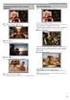 CAMCORDER Uitgebreide gebruikshandleiding GZ-E300 / GZ-E305 / GZ-E309 / GZ-EX310 / GZ-EX315 LYT2536-008A Inhoudsopgave Beginnersgids... 4 Nuttige technieken voor het filmen Vakantie/Kerstmis... 5 Huwelijk...
CAMCORDER Uitgebreide gebruikshandleiding GZ-E300 / GZ-E305 / GZ-E309 / GZ-EX310 / GZ-EX315 LYT2536-008A Inhoudsopgave Beginnersgids... 4 Nuttige technieken voor het filmen Vakantie/Kerstmis... 5 Huwelijk...
Introductiehandleiding NEDERLANDS CEL-SV5DA2 8 0
 Introductiehandleiding NEDERLANDS CEL-SV5DA2 8 0 Inhoud van de verpakking Controleer, voordat u de camera in gebruik neemt, of de verpakking de onderstaande onderdelen bevat. Indien er iets ontbreekt,
Introductiehandleiding NEDERLANDS CEL-SV5DA2 8 0 Inhoud van de verpakking Controleer, voordat u de camera in gebruik neemt, of de verpakking de onderstaande onderdelen bevat. Indien er iets ontbreekt,
GZ-HM655/GZ-HM650/ GZ-HM446/GZ-HM445/ GZ-HM440
 CAMCORDER Uitgebreide gebruikshandleiding GZ-HM655/GZ-HM650/ GZ-HM446/GZ-HM445/ GZ-HM440 LYT2268-032A Inhoudsopgave Beginnersgids... 4 Opladen... 4 Opnemen... 4 Afspelen... 4 Tips voor het filmen... 4
CAMCORDER Uitgebreide gebruikshandleiding GZ-HM655/GZ-HM650/ GZ-HM446/GZ-HM445/ GZ-HM440 LYT2268-032A Inhoudsopgave Beginnersgids... 4 Opladen... 4 Opnemen... 4 Afspelen... 4 Tips voor het filmen... 4
RECORDING PEN GEBRUIKSAANWIJZING
 RECORDING PEN GEBRUIKSAANWIJZING 1. Bedieningsknop 2. Camera 3. Microfoon 4. Reset schakelaar 5. Statusindicator 6. Balpen 7. Wisselen van Foto A naar Video V 8. USB Dit is de eerste balpen voorzien van
RECORDING PEN GEBRUIKSAANWIJZING 1. Bedieningsknop 2. Camera 3. Microfoon 4. Reset schakelaar 5. Statusindicator 6. Balpen 7. Wisselen van Foto A naar Video V 8. USB Dit is de eerste balpen voorzien van
Gebruiksaanwijzing GPS car cam
 Gebruiksaanwijzing GPS car cam productomschrijving Dit product is ontwikkeld met de nieuwste wetenschap en technologie om een high- definition camcorder te ontwerpen. Het wordt niet alleen gebruikt als
Gebruiksaanwijzing GPS car cam productomschrijving Dit product is ontwikkeld met de nieuwste wetenschap en technologie om een high- definition camcorder te ontwerpen. Het wordt niet alleen gebruikt als
Electronische loep "One"
 Electronische loep "One" Eenvoudige, betaalbare, elektronische loep voor mensen met visuele beperkingen Deze draagbare elektronische loep geeft een scherp beeld en hoog contrast met een vergroting van
Electronische loep "One" Eenvoudige, betaalbare, elektronische loep voor mensen met visuele beperkingen Deze draagbare elektronische loep geeft een scherp beeld en hoog contrast met een vergroting van
GEBRUIKERSHANDLEIDING
 GEBRUIKERSHANDLEIDING Informatie voor de gebruiker: HD (High Definition) en HFR (High Frame Rate) video-opname apparaten, zijn een zware belasting voor geheugenkaarten. Afhankelijk van de gebruikersinstellingen,
GEBRUIKERSHANDLEIDING Informatie voor de gebruiker: HD (High Definition) en HFR (High Frame Rate) video-opname apparaten, zijn een zware belasting voor geheugenkaarten. Afhankelijk van de gebruikersinstellingen,
I. Specificaties. II Toetsen en bediening
 I. Specificaties Afmetingen Gewicht Scherm Audioformaat Accu Play time Geheugen 77 52 11mm (W*H*D) 79g 1,3inch OLED-scherm MP3: bitrate 8Kbps-320Kbps WMA: bitrate 5Kbps-384Kbps FLAC:samplingrate 8KHz-48KHz,16bit
I. Specificaties Afmetingen Gewicht Scherm Audioformaat Accu Play time Geheugen 77 52 11mm (W*H*D) 79g 1,3inch OLED-scherm MP3: bitrate 8Kbps-320Kbps WMA: bitrate 5Kbps-384Kbps FLAC:samplingrate 8KHz-48KHz,16bit
Introductiehandleiding NEDERLANDS CEL-SV5TA280
 Introductiehandleiding NEDERLANDS CEL-SV5TA280 Inhoud van de verpakking Controleer, voordat u de camera in gebruik neemt, of de verpakking de onderstaande onderdelen bevat. Indien er iets ontbreekt, kunt
Introductiehandleiding NEDERLANDS CEL-SV5TA280 Inhoud van de verpakking Controleer, voordat u de camera in gebruik neemt, of de verpakking de onderstaande onderdelen bevat. Indien er iets ontbreekt, kunt
Introductiehandleiding NEDERLANDS CEL-SV7CA280
 Introductiehandleiding NEDERLANDS CEL-SV7CA280 Inhoud van de verpakking Controleer, voordat u de camera in gebruik neemt, of de verpakking de onderstaande onderdelen bevat. Indien er iets ontbreekt, kunt
Introductiehandleiding NEDERLANDS CEL-SV7CA280 Inhoud van de verpakking Controleer, voordat u de camera in gebruik neemt, of de verpakking de onderstaande onderdelen bevat. Indien er iets ontbreekt, kunt
Introductiehandleiding NEDERLANDS CEL-SV3MA280
 Introductiehandleiding NEDERLANDS CEL-SV3MA280 Inhoud van de verpakking Controleer, voordat u de camera in gebruik neemt, of de verpakking de onderstaande onderdelen bevat. Indien er iets ontbreekt, kunt
Introductiehandleiding NEDERLANDS CEL-SV3MA280 Inhoud van de verpakking Controleer, voordat u de camera in gebruik neemt, of de verpakking de onderstaande onderdelen bevat. Indien er iets ontbreekt, kunt
DB-2180 Binocular LCD DigiCam Product informatie D E B C
 DB-2180 Binocular LCD DigiCam Product informatie F D E L K J A B C G I NL H A: Verrekijker lens (8 x vaste vergroting) B: Digitale camera lens (8 x vaste vergroting) C: Digitale camera focus draaiknop
DB-2180 Binocular LCD DigiCam Product informatie F D E L K J A B C G I NL H A: Verrekijker lens (8 x vaste vergroting) B: Digitale camera lens (8 x vaste vergroting) C: Digitale camera focus draaiknop
2. Monitor schermweergave
 Gebruikshandleiding 1. Productoverzicht 1 1 DISPLAY-knop 2 Led Aan/Uit-knop 3 MODUS-knop 4 VOEDING-knop 5 MENU-knop 6 OMHOOG-knop 7 SD-kaartsleuf 8 Voeding-LED 9 SLUITER-knop 10 USB-bus 11 AV-bus 12 RECHTS/ZELFONTSP
Gebruikshandleiding 1. Productoverzicht 1 1 DISPLAY-knop 2 Led Aan/Uit-knop 3 MODUS-knop 4 VOEDING-knop 5 MENU-knop 6 OMHOOG-knop 7 SD-kaartsleuf 8 Voeding-LED 9 SLUITER-knop 10 USB-bus 11 AV-bus 12 RECHTS/ZELFONTSP
DC C30/C40 Digitale camera Gebruiksaanwijzing
 DC C30/C40 Digitale camera Gebruiksaanwijzing Welkom Copyright Copyright (c) 2003 BenQ Corporation. Alle rechten voorbehouden. Geen enkel deel van deze uitgave mag worden gereproduceerd, verzonden, overgezet,
DC C30/C40 Digitale camera Gebruiksaanwijzing Welkom Copyright Copyright (c) 2003 BenQ Corporation. Alle rechten voorbehouden. Geen enkel deel van deze uitgave mag worden gereproduceerd, verzonden, overgezet,
Onboard auto camera Caméra embarquée
 Onboard auto camera Caméra embarquée ONBOARD CAR CAMERA ONBOARD-KFZ-KAMERA up to 32GB Video format Movie 2.0 LCD Screen Low illumination for night operation High speed recording quick response for light
Onboard auto camera Caméra embarquée ONBOARD CAR CAMERA ONBOARD-KFZ-KAMERA up to 32GB Video format Movie 2.0 LCD Screen Low illumination for night operation High speed recording quick response for light
Boven- en Zijaanzicht
 Snelstartgids Boven- en Zijaanzicht Sluiterknop OLED Scherm Aan/Uit en Modus Knop Aan/Uit en Status LED lampje 1 HDMI Poort Micro SD Kaartsleuf Luidspreker Aan/Uit, Status en Batterij LED lampje 2 Lens
Snelstartgids Boven- en Zijaanzicht Sluiterknop OLED Scherm Aan/Uit en Modus Knop Aan/Uit en Status LED lampje 1 HDMI Poort Micro SD Kaartsleuf Luidspreker Aan/Uit, Status en Batterij LED lampje 2 Lens
Handleiding. Marantz solid state recorder
 Handleiding Marantz solid state recorder OPSTARTEN EN BASISOPSTELLING ONDERDELEN - het toestel - een adapter - een USB-kabel - een tafelmicrofoon - de flash card AANSLUITEN Opm: de gegeven beschrijvingen
Handleiding Marantz solid state recorder OPSTARTEN EN BASISOPSTELLING ONDERDELEN - het toestel - een adapter - een USB-kabel - een tafelmicrofoon - de flash card AANSLUITEN Opm: de gegeven beschrijvingen
Introductiehandleiding NEDERLANDS CEL-SV6YA280
 Introductiehandleiding NEDERLANDS CEL-SV6YA280 Inhoud van de verpakking Controleer, voordat u de camera in gebruik neemt, of de verpakking de onderstaande onderdelen bevat. Indien er iets ontbreekt, kunt
Introductiehandleiding NEDERLANDS CEL-SV6YA280 Inhoud van de verpakking Controleer, voordat u de camera in gebruik neemt, of de verpakking de onderstaande onderdelen bevat. Indien er iets ontbreekt, kunt
Innovative Growing Solutions. Datalogger DL-1. software-versie: 1.xx. Uitgifte datum: 01-09-2015 HANDLEIDING WWW.TECHGROW.NL
 Innovative Growing Solutions Datalogger DL-1 software-versie: 1.xx Uitgifte datum: 01-09-2015 HANDLEIDING WWW.TECHGROW.NL DL-1 Datalogger gebruikershandleiding Bedankt voor het aanschaffen van de TechGrow
Innovative Growing Solutions Datalogger DL-1 software-versie: 1.xx Uitgifte datum: 01-09-2015 HANDLEIDING WWW.TECHGROW.NL DL-1 Datalogger gebruikershandleiding Bedankt voor het aanschaffen van de TechGrow
Gebruikshandleiding 1
 Gebruikshandleiding 1 Dank u voor de aanschaf van de GoXtreme WiFi actiecamera. Lees alvorens dit product in gebruik te nemen deze gebruikshandleiding zorgvuldig door om het gebruik te optimaliseren en
Gebruikshandleiding 1 Dank u voor de aanschaf van de GoXtreme WiFi actiecamera. Lees alvorens dit product in gebruik te nemen deze gebruikshandleiding zorgvuldig door om het gebruik te optimaliseren en
Introductiehandleiding NEDERLANDS CEL-SV3JA280
 Introductiehandleiding NEDERLANDS CEL-SV3JA280 Inhoud van de verpakking Controleer, voordat u de camera in gebruik neemt, of de verpakking de onderstaande onderdelen bevat. Indien er iets ontbreekt, kunt
Introductiehandleiding NEDERLANDS CEL-SV3JA280 Inhoud van de verpakking Controleer, voordat u de camera in gebruik neemt, of de verpakking de onderstaande onderdelen bevat. Indien er iets ontbreekt, kunt
WAARSCHUWING! Niet geschikt voor kinderen onder de 36 maanden. Verstikkingsgevaar!
 WAARSCHUWING! Niet geschikt voor kinderen onder de 36 maanden. Verstikkingsgevaar! 1 Systeemvereisten Microsoft Windows ME/2000/XP/Vista/7, Mac OS10.4 of hoger, Pentium III 800MHz of hoger, 128MB aan systeemgeheugen
WAARSCHUWING! Niet geschikt voor kinderen onder de 36 maanden. Verstikkingsgevaar! 1 Systeemvereisten Microsoft Windows ME/2000/XP/Vista/7, Mac OS10.4 of hoger, Pentium III 800MHz of hoger, 128MB aan systeemgeheugen
Digitale Video. Gebruikershandleiding
 Digitale Video Gebruikershandleiding Nl 2 Inhoud Aan de slag Kennismaken met uw digitale video... 3 Het paneel gebruiken... 4 Aan-/uitzetten... 5 Modi... 6 Modusschakelaar... 7 Modus Movie Films opnemen...
Digitale Video Gebruikershandleiding Nl 2 Inhoud Aan de slag Kennismaken met uw digitale video... 3 Het paneel gebruiken... 4 Aan-/uitzetten... 5 Modi... 6 Modusschakelaar... 7 Modus Movie Films opnemen...
Inhoud. Inhoud. Inleiding. Tips voor de bediening. Digitale monoculaire nachtzichtkijker. Inhoud DENVER NVI-500 DENVER NVI-500
 Inhoud Inhoud Digitale monoculaire nachtzichtkijker Gebruikshandleiding Model: Inhoud Inleiding 3 Tips voor de bediening 4 Overzicht van de componenten 5 7 Batterijen installeren 7 Inschakelen 8 Uitschakelen
Inhoud Inhoud Digitale monoculaire nachtzichtkijker Gebruikshandleiding Model: Inhoud Inleiding 3 Tips voor de bediening 4 Overzicht van de componenten 5 7 Batterijen installeren 7 Inschakelen 8 Uitschakelen
SenseAir psense-ii: Gebruikshandleiding
 SenseAir psense-ii: Gebruikshandleiding NETVOEDING/BATTERIJEN De psense-ii gebruikt vier oplaadbare penlite (AA) batterijen. Om de batterijen te plaatsen of te vervangen moet je met een schroevendraaier
SenseAir psense-ii: Gebruikshandleiding NETVOEDING/BATTERIJEN De psense-ii gebruikt vier oplaadbare penlite (AA) batterijen. Om de batterijen te plaatsen of te vervangen moet je met een schroevendraaier
Inhoud. Voorbereiding... 2 Batterijen laden... 2 De draagriem vastmaken... 3 De SD/MMC-kaart plaatsen... 3
 NL De onderdelen identificeren Inhoud Voorbereiding... 2 Batterijen laden... 2 De draagriem vastmaken... 3 De SD/MMC-kaart plaatsen... 3 Camera-instellingen Opnamemodus... 4 knop Resolutie... 4 knop Flitser...
NL De onderdelen identificeren Inhoud Voorbereiding... 2 Batterijen laden... 2 De draagriem vastmaken... 3 De SD/MMC-kaart plaatsen... 3 Camera-instellingen Opnamemodus... 4 knop Resolutie... 4 knop Flitser...
GEBRUIKERSHANDLEIDING
 GEBRUIKERSHANDLEIDING 1. Onderdelen van de camcorder 1: Preview-knop 2: Menuknop 3: LCD-scherm 4: HDMI-aansluiting 5: Moduswiel 6: Vermogen LED 7: Sluiterknop 8: Opladen LED 9: Omhoog/Belichtingsknop 10:
GEBRUIKERSHANDLEIDING 1. Onderdelen van de camcorder 1: Preview-knop 2: Menuknop 3: LCD-scherm 4: HDMI-aansluiting 5: Moduswiel 6: Vermogen LED 7: Sluiterknop 8: Opladen LED 9: Omhoog/Belichtingsknop 10:
GEBRUIKSAANWIJZING GZ-HD320 GZ-HD300 CAMCORDER
 GEBRUIKSAANWIJZING DU CAMCORDER GZ-HD320 GZ-HD300 E E Geachte klanten Wij danken u dat u deze camcorder hebt gekocht. Het is belangrijk dat u weet hoe u deze camera veilig kunt gebruiken, lees daarom voordat
GEBRUIKSAANWIJZING DU CAMCORDER GZ-HD320 GZ-HD300 E E Geachte klanten Wij danken u dat u deze camcorder hebt gekocht. Het is belangrijk dat u weet hoe u deze camera veilig kunt gebruiken, lees daarom voordat
BLUETOOTH-AUDIO-ONTVANGER/Z ENDER
 BLUETOOTH-AUDIO-ONTVANGER/Z ENDER Snel installatiegids DA-30501 Inhoud Vóór gebruik... 2 1. Informatie over de DA-30501... 2 2. Systeemeisen... 2 3. Overzicht... 2 Aan de slag... 3 1. De batterij van de
BLUETOOTH-AUDIO-ONTVANGER/Z ENDER Snel installatiegids DA-30501 Inhoud Vóór gebruik... 2 1. Informatie over de DA-30501... 2 2. Systeemeisen... 2 3. Overzicht... 2 Aan de slag... 3 1. De batterij van de
Nederlands. Multifunctionele. Digitale camera. Gebruikershandleiding
 Nederlands Multifunctionele Digitale camera Gebruikershandleiding ii INHOUD DE ONDERDELEN IDENTIFICEREN... 1 PICTOGRAMMEN OP HET LCD-SCHERM... 2 VOORBEREIDING... 2 Batterijen laden... 2 De SD/MMC-kaart
Nederlands Multifunctionele Digitale camera Gebruikershandleiding ii INHOUD DE ONDERDELEN IDENTIFICEREN... 1 PICTOGRAMMEN OP HET LCD-SCHERM... 2 VOORBEREIDING... 2 Batterijen laden... 2 De SD/MMC-kaart
bezig met de microfoon op te laden afwisselend rood en groen knipperend: zowel basisstation als microfoon worden opgeladen alles is opgeladen
 OPLADEN Voordat de Swivl operationeel is, moet hij eerst opgeladen worden. Stop de adapter in het 220V stopcontact en verbindt de kabel met het basisstation. Er gaat nu een rood lampje schijnen. De status
OPLADEN Voordat de Swivl operationeel is, moet hij eerst opgeladen worden. Stop de adapter in het 220V stopcontact en verbindt de kabel met het basisstation. Er gaat nu een rood lampje schijnen. De status
Bestnr. 95 37 31 AIPTEK Digitale fotolijst 7 inch
 Bestnr. 95 37 31 AIPTEK Digitale fotolijst 7 inch Alle rechten, ook vertalingen, voorbehouden. Niets uit deze uitgave mag worden verveelvoudigd, opgeslagen in een automatische gegevensbestand, of openbaar
Bestnr. 95 37 31 AIPTEK Digitale fotolijst 7 inch Alle rechten, ook vertalingen, voorbehouden. Niets uit deze uitgave mag worden verveelvoudigd, opgeslagen in een automatische gegevensbestand, of openbaar
SNOW 7HD GEBRUIKSHANDLEIDING
 SNOW 7HD GEBRUIKSHANDLEIDING Opbouw Als je de Snow voor je houdt; dan bevinden zich rechts naast het scherm de volgende toetsen of aanduidingen van boven naar onder: Batterij-indicator Zoom + Zoom - Aan
SNOW 7HD GEBRUIKSHANDLEIDING Opbouw Als je de Snow voor je houdt; dan bevinden zich rechts naast het scherm de volgende toetsen of aanduidingen van boven naar onder: Batterij-indicator Zoom + Zoom - Aan
NEX-3/NEX-5/NEX-5C A-DRG-100-72(1) 2010 Sony Corporation
 NEX-3/NEX-5/NEX-5C De 3D-functies die door deze firmware-update worden geleverd, worden in dit boekje beschreven. Raadpleeg de "Gebruiksaanwijzing" en het "α-handboek" die op de bijgeleverde CD-ROM staan.
NEX-3/NEX-5/NEX-5C De 3D-functies die door deze firmware-update worden geleverd, worden in dit boekje beschreven. Raadpleeg de "Gebruiksaanwijzing" en het "α-handboek" die op de bijgeleverde CD-ROM staan.
JVC CAM Control (voor ipad) Gebruikershandleiding
 JVC CAM Control (voor ipad) Gebruikershandleiding Nederlands Dit is de gebruikershandleiding voor de software (voor ipad) voor LiveStreaming Camera GV-LS2/GV-LS1 gemaakt door JVC KENWOODCorporatie. De
JVC CAM Control (voor ipad) Gebruikershandleiding Nederlands Dit is de gebruikershandleiding voor de software (voor ipad) voor LiveStreaming Camera GV-LS2/GV-LS1 gemaakt door JVC KENWOODCorporatie. De
Duurzame energie. Aan de slag met de energiemeter van LEGO
 Duurzame energie Aan de slag met de energiemeter van LEGO LEGO, het LEGO logo, MINDSTORMS en het MINDSTORMS logo zijn handelsmerken van de LEGO Group. 2010 The LEGO Group. 1 Inhoudsopgave 1. Overzicht
Duurzame energie Aan de slag met de energiemeter van LEGO LEGO, het LEGO logo, MINDSTORMS en het MINDSTORMS logo zijn handelsmerken van de LEGO Group. 2010 The LEGO Group. 1 Inhoudsopgave 1. Overzicht
DF-705 Handleiding Voor informatie en ondersteuning, www.lenco.eu
 DF-705 Handleiding Voor informatie en ondersteuning, www.lenco.eu Dutch V1.0 1 Waarschuwingen Voorzorgsmaatregelen en onderhoud Alleen voor gebruik binnenshuis Stel het apparaat niet bloot aan vocht of
DF-705 Handleiding Voor informatie en ondersteuning, www.lenco.eu Dutch V1.0 1 Waarschuwingen Voorzorgsmaatregelen en onderhoud Alleen voor gebruik binnenshuis Stel het apparaat niet bloot aan vocht of
GEBRUIKSAANWIJZING. 9. Balpunt pen. Alvorens gebruik, laad uw nieuwe camera pen alstublieft gedurende 4 uur op voor optimale prestatie.
 EP535/MP948 CAMERA PEN GEBRUIKSAANWIJZING LEES DEZE GEBRUIKSAANWIJZING ALSTUBLIEFT VOOR HET EERSTE GEBRUIK, BEWAAR DEZE GEBRUIKSAANWIJZING OP EEN VEILIGE PLEK VOOR TOEKOMSTIGE REFERENTIE! PRODUCT OMSCHRIJVING
EP535/MP948 CAMERA PEN GEBRUIKSAANWIJZING LEES DEZE GEBRUIKSAANWIJZING ALSTUBLIEFT VOOR HET EERSTE GEBRUIK, BEWAAR DEZE GEBRUIKSAANWIJZING OP EEN VEILIGE PLEK VOOR TOEKOMSTIGE REFERENTIE! PRODUCT OMSCHRIJVING
CAMCORDER. Uitgebreide gebruikshandleiding GZ-R315 GZ-R310 C5B5_R315_EU_DU
 CAMCORDER GZ-R315 GZ-R310 Uitgebreide gebruikshandleiding C5B5_R315_EU_DU Inhoudsopgave Aan de slag Het toebehoren controleren 3 Deze unit inschakelen 4 Het afdekkapje openen (SD-kaartdeksel) 4 Opladen
CAMCORDER GZ-R315 GZ-R310 Uitgebreide gebruikshandleiding C5B5_R315_EU_DU Inhoudsopgave Aan de slag Het toebehoren controleren 3 Deze unit inschakelen 4 Het afdekkapje openen (SD-kaartdeksel) 4 Opladen
Uw gebruiksaanwijzing. NAVMAN F-SERIES DESKTOP F20 http://nl.yourpdfguides.com/dref/1220726
 U kunt de aanbevelingen in de handleiding, de technische gids of de installatie gids voor NAVMAN F-SERIES DESKTOP F20. U vindt de antwoorden op al uw vragen over de NAVMAN F-SERIES DESKTOP F20 in de gebruikershandleiding
U kunt de aanbevelingen in de handleiding, de technische gids of de installatie gids voor NAVMAN F-SERIES DESKTOP F20. U vindt de antwoorden op al uw vragen over de NAVMAN F-SERIES DESKTOP F20 in de gebruikershandleiding
Welkom bij de Picture Package Producer 2. Picture Package Producer 2 starten en afsluiten. Stap 1: Beelden selecteren
 Welkom bij de Picture Package Producer 2 Picture Package Producer 2 starten en afsluiten Stap 1: Beelden selecteren Stap 2: Geselecteerde beelden controleren Stap 3: Voorbereidingen treffen om een korte
Welkom bij de Picture Package Producer 2 Picture Package Producer 2 starten en afsluiten Stap 1: Beelden selecteren Stap 2: Geselecteerde beelden controleren Stap 3: Voorbereidingen treffen om een korte
Gebruiksaanwijzing. User Manual. OV-BaseCore10
 Gebruiksaanwijzing User Manual OV-BaseCore10 NEDERLANDSE GEBRUIKSAANWIJZING Inleiding Dank u voor de aanschaf van de Overmax Basecore 10. Wij wensen u veel plezier met de tablet. Lees en bewaar alle bedieningsinstructies
Gebruiksaanwijzing User Manual OV-BaseCore10 NEDERLANDSE GEBRUIKSAANWIJZING Inleiding Dank u voor de aanschaf van de Overmax Basecore 10. Wij wensen u veel plezier met de tablet. Lees en bewaar alle bedieningsinstructies
DUO OPLADER JDC0010 HANDLEIDING
 DUO OPLADER JDC0010 HANDLEIDING Bedankt voor het aankopen van deze JUPIO Duo oplader. Deze intelligente oplader voor digitale camera en camcorder batterijen is ontworpen met behulp van een geavanceerde
DUO OPLADER JDC0010 HANDLEIDING Bedankt voor het aankopen van deze JUPIO Duo oplader. Deze intelligente oplader voor digitale camera en camcorder batterijen is ontworpen met behulp van een geavanceerde
Een USB-apparaat aansluiten MACHT-KNOP 2.USB 3.DVD-LADER 4.AFSTANDSBEDIENINGSSENSOR 5.OPEN/SLUITEN-KNOP 6.AFSPELEN/PAUZE-KNOP 7.
 DVD-22675 Een USB-apparaat aansluiten 10. 1.MACHT-KNOP 2.USB 3.DVD-LADER 4.AFSTANDSBEDIENINGSSENSOR 5.OPEN/SLUITEN-KNOP 6.AFSPELEN/PAUZE-KNOP 7.STOP-KNOP 1. OPEN/CLOSE: openen en sluiten van de disklade.
DVD-22675 Een USB-apparaat aansluiten 10. 1.MACHT-KNOP 2.USB 3.DVD-LADER 4.AFSTANDSBEDIENINGSSENSOR 5.OPEN/SLUITEN-KNOP 6.AFSPELEN/PAUZE-KNOP 7.STOP-KNOP 1. OPEN/CLOSE: openen en sluiten van de disklade.
Inhoud. Voorbereiding... 2 Batterijen laden... 2 De draagriem vastmaken... 3 De SD/MMC-kaart plaatsen... 3
 NL De onderdelen identificeren Inhoud Voorbereiding... 2 Batterijen laden... 2 De draagriem vastmaken... 3 De SD/MMC-kaart plaatsen... 3 Camera-instellingen Opnamemodus... 4 knop Resolutie... 4 knop Flitser...
NL De onderdelen identificeren Inhoud Voorbereiding... 2 Batterijen laden... 2 De draagriem vastmaken... 3 De SD/MMC-kaart plaatsen... 3 Camera-instellingen Opnamemodus... 4 knop Resolutie... 4 knop Flitser...
CCT-1301 GEBRUIKSHANDLEIDING
 CCT-1301 GEBRUIKSHANDLEIDING www.facebook.com/denverelectronics DUT-1 1.Sluiter 2.Luidspreker 3.AAN/UIT 4.USB-poort 5.Micro SD-kaartsleuf 6.Lens 7.Indicatielampje Opladen 8.Indicatielampje Bezig 9.Cover
CCT-1301 GEBRUIKSHANDLEIDING www.facebook.com/denverelectronics DUT-1 1.Sluiter 2.Luidspreker 3.AAN/UIT 4.USB-poort 5.Micro SD-kaartsleuf 6.Lens 7.Indicatielampje Opladen 8.Indicatielampje Bezig 9.Cover
IRIScan Anywhere 5. Scan anywhere, go paperless! PDF. Mobile scanner & OCR software. for Windows and Mac
 IRIScan Anywhere 5 PDF Scan anywhere, go paperless! for Windows and Mac Mobile scanner & OCR software Van start gaan Deze verkorte handleiding helpt u om aan de slag te gaan met de IRIScan TM Anywhere
IRIScan Anywhere 5 PDF Scan anywhere, go paperless! for Windows and Mac Mobile scanner & OCR software Van start gaan Deze verkorte handleiding helpt u om aan de slag te gaan met de IRIScan TM Anywhere
Magic Remote GEBRUIKERSHANDLEIDING
 GEBRUIKERSHANDLEIDING Magic Remote Lees deze handleiding zorgvuldig door voordat u de afstandsbediening gebruikt en bewaar de handleiding om deze naderhand te kunnen raadplegen. AN-MR650A www.lg.com ACCESSOIRES
GEBRUIKERSHANDLEIDING Magic Remote Lees deze handleiding zorgvuldig door voordat u de afstandsbediening gebruikt en bewaar de handleiding om deze naderhand te kunnen raadplegen. AN-MR650A www.lg.com ACCESSOIRES
Gebruikershandleiding
 HD Auto Video Recorder Gebruikershandleiding Krijg de beste functies uit uw camcorder Lees de handleiding vóór het gebruik 2.7- inch LTPS TFT LCD HD 720P 120 graden Super Groothoeklens Beste gebruikers:
HD Auto Video Recorder Gebruikershandleiding Krijg de beste functies uit uw camcorder Lees de handleiding vóór het gebruik 2.7- inch LTPS TFT LCD HD 720P 120 graden Super Groothoeklens Beste gebruikers:
CAMCORDER. Uitgebreide gebruikshandleiding GZ-R415 GZ-R410 C6B5_R415_EU_DU
 CAMCORDER GZ-R415 GZ-R410 Uitgebreide gebruikshandleiding C6B5_R415_EU_DU Inhoudsopgave Aan de slag Het toebehoren controleren 3 Deze unit inschakelen 4 Het afdekkapje openen (SD-kaartdeksel) 4 Opladen
CAMCORDER GZ-R415 GZ-R410 Uitgebreide gebruikshandleiding C6B5_R415_EU_DU Inhoudsopgave Aan de slag Het toebehoren controleren 3 Deze unit inschakelen 4 Het afdekkapje openen (SD-kaartdeksel) 4 Opladen
HET MODELNUMMER FIESTA2. Mp3 speler met luidspreker. Instructiehandleiding
 Mp3 speler met luidspreker HET MODELNUMMER FIESTA2 Instructiehandleiding Lees deze instructies svp goed door alvorens dit apparaat in gebruik te nemen. NL Gebruiksaanwijzing TOETS AANDUIDINGEN 9 1 3 2
Mp3 speler met luidspreker HET MODELNUMMER FIESTA2 Instructiehandleiding Lees deze instructies svp goed door alvorens dit apparaat in gebruik te nemen. NL Gebruiksaanwijzing TOETS AANDUIDINGEN 9 1 3 2
Handleiding en naslagwerk. Panasonic AG- HMC81EJ HD-camcorder
 Handleiding en naslagwerk Panasonic AG- HMC81EJ HD-camcorder 1 Inhoudsopgave 1. Inleiding pag. 3 2. onderdelenomschrijving pag. 4 3. plaatsen van de accu pag. 7 3.1 Installatie van de accu 3.2 Verwijderen
Handleiding en naslagwerk Panasonic AG- HMC81EJ HD-camcorder 1 Inhoudsopgave 1. Inleiding pag. 3 2. onderdelenomschrijving pag. 4 3. plaatsen van de accu pag. 7 3.1 Installatie van de accu 3.2 Verwijderen
SPORTCAM HANDLEIDING. Lees en volg deze instructies voordat u het apparaat gebruikt.
 SPORTCAM 300 - HANDLEIDING Lees en volg deze instructies voordat u het apparaat gebruikt. www.lenco.com Functies Bedankt voor de aanschaf van deze camera! Dit product kan high-definition videos met een
SPORTCAM 300 - HANDLEIDING Lees en volg deze instructies voordat u het apparaat gebruikt. www.lenco.com Functies Bedankt voor de aanschaf van deze camera! Dit product kan high-definition videos met een
Uw gebruiksaanwijzing. LENCO MES-221 http://nl.yourpdfguides.com/dref/2321283
 U kunt de aanbevelingen in de handleiding, de technische gids of de installatie gids voor LENCO MES-221. U vindt de antwoorden op al uw vragen over de LENCO MES-221 in de gebruikershandleiding (informatie,
U kunt de aanbevelingen in de handleiding, de technische gids of de installatie gids voor LENCO MES-221. U vindt de antwoorden op al uw vragen over de LENCO MES-221 in de gebruikershandleiding (informatie,
Gebruiksaanwijzing. OV-BaseCore7(Z)
 Gebruiksaanwijzing NL OV-BaseCore7(Z) Belangrijke veiligheidsinstructies Waarschuwing: Om het risico op elektrische schokken te beperken, mag u de behuizing of de achterkant niet verwijderen. Alle onderdelen
Gebruiksaanwijzing NL OV-BaseCore7(Z) Belangrijke veiligheidsinstructies Waarschuwing: Om het risico op elektrische schokken te beperken, mag u de behuizing of de achterkant niet verwijderen. Alle onderdelen
Rider 60. Stop ( /BACK/ / ) LAP PAGE
 Aan de slag NL Rider De Rider beschikt over een aanraakscherm. U kunt op het scherm klikken of de hardwareknop gebruiken om het apparaat te bedienen. 1 BACK 2 4 LAP PAGE 3 1 Aan-uit/Terug/Pauze/ Stop (
Aan de slag NL Rider De Rider beschikt over een aanraakscherm. U kunt op het scherm klikken of de hardwareknop gebruiken om het apparaat te bedienen. 1 BACK 2 4 LAP PAGE 3 1 Aan-uit/Terug/Pauze/ Stop (
Mauer GmbH Technologie voor beveiliging. Code Combi B VdS-Cl 2 Artikelnummer 82131 - standaard
 Informatie over de bediening: Mauer GmbH Technologie voor beveiliging Code Combi B VdS-Cl 2 Artikelnummer 82131 - standaard Bedieningsinstructies Lees deze instructies aandachtig door voordat u het slot
Informatie over de bediening: Mauer GmbH Technologie voor beveiliging Code Combi B VdS-Cl 2 Artikelnummer 82131 - standaard Bedieningsinstructies Lees deze instructies aandachtig door voordat u het slot
Gebruikershandleiding Puch Radius, State of the Art, Boogy BMS
 Gebruikershandleiding Puch Radius, State of the Art, Boogy BMS Gefeliciteerd! U heeft gekozen voor een fiets met elektrische ondersteuning, de E-bike. Uw E-bike zal u door zijn elektrische ondersteuning
Gebruikershandleiding Puch Radius, State of the Art, Boogy BMS Gefeliciteerd! U heeft gekozen voor een fiets met elektrische ondersteuning, de E-bike. Uw E-bike zal u door zijn elektrische ondersteuning
Welkom bij de Picture Package Producer 2
 Handleiding voor Picture Package Producer2 Welkom bij de Picture Package Producer 2 Welkom bij de Picture Package Producer 2 Picture Package Producer 2 starten en afsluiten Stap 1: Beelden selecteren Stap
Handleiding voor Picture Package Producer2 Welkom bij de Picture Package Producer 2 Welkom bij de Picture Package Producer 2 Picture Package Producer 2 starten en afsluiten Stap 1: Beelden selecteren Stap
Aan de slag met de Easi-Speak
 Aan de slag met de Easi-Speak Zing de sterren van de hemel of neem interessante interviews af! Door het microfoonontwerp is het product erg aantrekkelijk voor kinderen om te gebruiken. Laat uw leerlingen
Aan de slag met de Easi-Speak Zing de sterren van de hemel of neem interessante interviews af! Door het microfoonontwerp is het product erg aantrekkelijk voor kinderen om te gebruiken. Laat uw leerlingen
MAAK KENNIS MET DE X5-EVO
 MAAK KENNIS MET DE X5-EVO Inhoud van de verpakking Slimme videofietscomputer X5-Evo Micro-USB-kabel Garantiekaart Hartslagsensor (optioneel) OPMERKING: - Gebruik uitsluitend goedgekeurde accessoires. -
MAAK KENNIS MET DE X5-EVO Inhoud van de verpakking Slimme videofietscomputer X5-Evo Micro-USB-kabel Garantiekaart Hartslagsensor (optioneel) OPMERKING: - Gebruik uitsluitend goedgekeurde accessoires. -
Inleiding. Inhoud van de verpakking. Nederlandse versie. JB000160 Sweex 4.2 Megapixel Digitale Camera
 JB000160 Sweex 4.2 Megapixel Digitale Camera Inleiding Allereerst hartelijk bedankt voor de aanschaf van deze Sweex 4.2 Megapixel Digitale Camera Voor een juiste werking van deze Sweex 4.2 Megapixel Digitale
JB000160 Sweex 4.2 Megapixel Digitale Camera Inleiding Allereerst hartelijk bedankt voor de aanschaf van deze Sweex 4.2 Megapixel Digitale Camera Voor een juiste werking van deze Sweex 4.2 Megapixel Digitale
Download de WAE Music app
 NEDERLANDS 3 5 12 2 6 1 8 7 9 10 11 13 4 1. Laad de speaker volledig op voor eerste gebruik Laad de WAE Outdoor 04Plus FM speaker volledig op voordat u hem de eerste keer gebruikt. Sluit de micro-usb connector
NEDERLANDS 3 5 12 2 6 1 8 7 9 10 11 13 4 1. Laad de speaker volledig op voor eerste gebruik Laad de WAE Outdoor 04Plus FM speaker volledig op voordat u hem de eerste keer gebruikt. Sluit de micro-usb connector
DASH CAM, HD Handleiding
 DASH CAM, HD Handleiding 87231 Lees deze handleiding vóór ingebruikname a.u.b. zorgvuldig door, zodat u alle functies van deze Auto-DVR optimaal weet te gebruiken. Opgelet 1. Steek de geheugenkaart a.u.b.
DASH CAM, HD Handleiding 87231 Lees deze handleiding vóór ingebruikname a.u.b. zorgvuldig door, zodat u alle functies van deze Auto-DVR optimaal weet te gebruiken. Opgelet 1. Steek de geheugenkaart a.u.b.
Stel de Trevler module niet bloot aan water of andere vloeibare substanties om gevaar voor u en schade aan het apparaat te voorkomen.
 Handleiding WAARSCHUWING Stel de Trevler module niet bloot aan water of andere vloeibare substanties om gevaar voor u en schade aan het apparaat te voorkomen. Open de behuizing van uw Trevler nooit, om
Handleiding WAARSCHUWING Stel de Trevler module niet bloot aan water of andere vloeibare substanties om gevaar voor u en schade aan het apparaat te voorkomen. Open de behuizing van uw Trevler nooit, om
Handleiding M7 MZ-101 Interactieve hd-ontvanger.
 Handleiding M7 MZ-101 Interactieve hd-ontvanger. Handleiding M7 Versie 160915 Instellen van de afstandsbediening Stap voor stap uw afstandsbediening instellen LED-lampje Bedien ook uw TV met de Stipte
Handleiding M7 MZ-101 Interactieve hd-ontvanger. Handleiding M7 Versie 160915 Instellen van de afstandsbediening Stap voor stap uw afstandsbediening instellen LED-lampje Bedien ook uw TV met de Stipte
MultiSport DV609 Nederlands
 MultiSport DV609 Nederlands! Kennisgeving: High-definition video-opnameapparatuur met hoge beeldfrequentie vormt een zware belasting voor geheugenkaarten. Afhankelijk van uw instellingen wordt aanbevolen
MultiSport DV609 Nederlands! Kennisgeving: High-definition video-opnameapparatuur met hoge beeldfrequentie vormt een zware belasting voor geheugenkaarten. Afhankelijk van uw instellingen wordt aanbevolen
CAMCORDER Uitgebreide gebruikshandleiding GZ-R15 GZ-R10
 CAMCORDER Uitgebreide gebruikshandleiding GZ-R15 GZ-R10 LYT2701-010A Inhoudsopgave Aan de slag Het toebehoren controleren... 4 Deze unit inschakelen... 5 Het afdekkapje openen (SD-kaartdeksel)... 6 Opladen...
CAMCORDER Uitgebreide gebruikshandleiding GZ-R15 GZ-R10 LYT2701-010A Inhoudsopgave Aan de slag Het toebehoren controleren... 4 Deze unit inschakelen... 5 Het afdekkapje openen (SD-kaartdeksel)... 6 Opladen...
Nederlands. BT-02N Gebruikershandleiding
 BT-02N Gebruikershandleiding 1 Index 1. Overzicht.....3 2. Aan de slag....5 3. Uw Bluetooth hoofdtelefoon aansluiten...5 4. Het gebruik van uw Bluetooth hoofdtelefoon..... 9 5. Technische specificaties
BT-02N Gebruikershandleiding 1 Index 1. Overzicht.....3 2. Aan de slag....5 3. Uw Bluetooth hoofdtelefoon aansluiten...5 4. Het gebruik van uw Bluetooth hoofdtelefoon..... 9 5. Technische specificaties
Handleiding Ltl Acorn Scouting Camera
 Handleiding Ltl Acorn Scouting Camera Inhoudsopgave Introductie pagina 2 Snel starten pagina 2 t/m 4 Camera-menu pagina 4 en 5 Technische specificaties pagina 5 Introductie Snel starten Wat heeft u nodig
Handleiding Ltl Acorn Scouting Camera Inhoudsopgave Introductie pagina 2 Snel starten pagina 2 t/m 4 Camera-menu pagina 4 en 5 Technische specificaties pagina 5 Introductie Snel starten Wat heeft u nodig
GEBRUIKERSHANDLEIDING CDC300
 GEBRUIKERSHANDLEIDING CDC300 Product overzicht 1. TF kaart sleuf 7. HDMI out poort 12. RESET 2. Omhoog knop 8. OK knop 13. Microfoon 3. Menu knop 9. Modus knop 14. Luidspreker 4. Omlaag knop 10. Vergrendeling
GEBRUIKERSHANDLEIDING CDC300 Product overzicht 1. TF kaart sleuf 7. HDMI out poort 12. RESET 2. Omhoog knop 8. OK knop 13. Microfoon 3. Menu knop 9. Modus knop 14. Luidspreker 4. Omlaag knop 10. Vergrendeling
CAMCORDER. Uitgebreide gebruikshandleiding GZ-RX110 GZ-RX115 LYT A
 CAMCORDER GZ-RX110 GZ-RX115 Uitgebreide gebruikshandleiding LYT2730-008A Inhoudsopgave Aan de slag Het toebehoren controleren... 4 Deze unit inschakelen... 5 Het afdekkapje openen (SD-kaartdeksel)... 6
CAMCORDER GZ-RX110 GZ-RX115 Uitgebreide gebruikshandleiding LYT2730-008A Inhoudsopgave Aan de slag Het toebehoren controleren... 4 Deze unit inschakelen... 5 Het afdekkapje openen (SD-kaartdeksel)... 6
CAMCORDER. Uitgebreide gebruikshandleiding GZ-R495 C8B5_R495_EU_DU
 CAMCORDER GZ-R495 Uitgebreide gebruikshandleiding C8B5_R495_EU_DU Inhoudsopgave Aan de slag Het toebehoren controleren 4 Deze unit inschakelen 5 Het afdekkapje openen (SD-kaartdeksel) 5 Opladen 6 Deze
CAMCORDER GZ-R495 Uitgebreide gebruikshandleiding C8B5_R495_EU_DU Inhoudsopgave Aan de slag Het toebehoren controleren 4 Deze unit inschakelen 5 Het afdekkapje openen (SD-kaartdeksel) 5 Opladen 6 Deze
Handleiding M532 HD-recorder
 Handleiding M532 HD-recorder Als de M532 HD-recorder voor de eerste maal in gebruik genomen wordt zal de benodigde software op de M532 geïnstalleerd worden De Harde schijf wordt na het laden van de software
Handleiding M532 HD-recorder Als de M532 HD-recorder voor de eerste maal in gebruik genomen wordt zal de benodigde software op de M532 geïnstalleerd worden De Harde schijf wordt na het laden van de software
ATV Full HD TV Stick. Gebruikershandleiding.
 ATV Full HD TV Stick Gebruikershandleiding http://europe.mygica.com 1 Inhoud Snelle installatiehandleiding...3 Stroom en HDMI aansluiten...4 KR-34 afstandsbediening...4 Eerste gebruik...5 Deel 1: Inschakelen...5
ATV Full HD TV Stick Gebruikershandleiding http://europe.mygica.com 1 Inhoud Snelle installatiehandleiding...3 Stroom en HDMI aansluiten...4 KR-34 afstandsbediening...4 Eerste gebruik...5 Deel 1: Inschakelen...5
BATTERIJVOEDING & ENERGIEBEHEER
 H O O F D S T U K D R I E BATTERIJVOEDING & ENERGIEBEHEER In dit hoofdstuk zul je leren over de grondbeginselen van energiebeheer en hoe je deze kunt toepassen om een langer batterijleven te verkrijgen.
H O O F D S T U K D R I E BATTERIJVOEDING & ENERGIEBEHEER In dit hoofdstuk zul je leren over de grondbeginselen van energiebeheer en hoe je deze kunt toepassen om een langer batterijleven te verkrijgen.
Action Cam FullHD 1080P Wifi Action Cam FullHD 1080p. Handleiding HANDLEIDING 1
 Action Cam FullHD 1080P Wifi Action Cam FullHD 1080p Handleiding HANDLEIDING 1 Voorwoord Hartelijk dank voor uw aankoop van deze Wifi Action Cam. Lees voordat u dit product gaat gebruiken deze handleiding
Action Cam FullHD 1080P Wifi Action Cam FullHD 1080p Handleiding HANDLEIDING 1 Voorwoord Hartelijk dank voor uw aankoop van deze Wifi Action Cam. Lees voordat u dit product gaat gebruiken deze handleiding
CAMCORDER. Uitgebreide gebruikshandleiding GZ-RX615 GZ-RX610 C6B7_RX615_EU_DU
 CAMCORDER GZ-RX615 GZ-RX610 Uitgebreide gebruikshandleiding C6B7_RX615_EU_DU Inhoudsopgave Aan de slag Het toebehoren controleren 4 Deze unit inschakelen 5 Het afdekkapje openen (SD-kaartdeksel) 5 Opladen
CAMCORDER GZ-RX615 GZ-RX610 Uitgebreide gebruikshandleiding C6B7_RX615_EU_DU Inhoudsopgave Aan de slag Het toebehoren controleren 4 Deze unit inschakelen 5 Het afdekkapje openen (SD-kaartdeksel) 5 Opladen
HANDLEIDING QUICKHEAT-FLOOR THERMOSTAAT
 HANDLEIDING QUICKHEAT-FLOOR THERMOSTAAT Technische gegevens: Spanning: 230-240VAC + aarde Frequentie: 50-60Hz Weerstandsbelasting: 16A (3600W-230VAC) Inductieve belasting: 1A IP Waarde: IP21 Aanpassing:
HANDLEIDING QUICKHEAT-FLOOR THERMOSTAAT Technische gegevens: Spanning: 230-240VAC + aarde Frequentie: 50-60Hz Weerstandsbelasting: 16A (3600W-230VAC) Inductieve belasting: 1A IP Waarde: IP21 Aanpassing:
Uiterlijk. 1.Lens 2.Opnametoets 3.Fotografeertoets _ NED 01
 Uiterlijk 3 2 1 1.Lens 2.Opnametoets 3.Fotografeertoets NED 01 13 4.MicroUSB-poort 10 12 11 6 7 8 9 4 5 5.Schakelaar voor batterijvoeding 6.Toets pagina omhoog 7.Inschakeltoets 8.OK-toets 9.Toets pagina
Uiterlijk 3 2 1 1.Lens 2.Opnametoets 3.Fotografeertoets NED 01 13 4.MicroUSB-poort 10 12 11 6 7 8 9 4 5 5.Schakelaar voor batterijvoeding 6.Toets pagina omhoog 7.Inschakeltoets 8.OK-toets 9.Toets pagina
HANDLEIDING SWIVL 0001
 HANDLEIDING SWIVL 0001 OPLADEN Voordat de Swivl operationeel is, moet hij eerst opgeladen worden. Stop de adapter in het 230V stopcontact en verbindt de kabel met het basisstation. Er gaat nu een rood
HANDLEIDING SWIVL 0001 OPLADEN Voordat de Swivl operationeel is, moet hij eerst opgeladen worden. Stop de adapter in het 230V stopcontact en verbindt de kabel met het basisstation. Er gaat nu een rood
IRISPen Air 7. Verkorte handleiding. (Android)
 IRISPen Air 7 Verkorte handleiding (Android) Deze verkorte handleiding helpt u om aan de slag te gaan met de IRISPen Air TM 7. Lees deze handleiding aandachtig door voor u deze scanner en de bijbehorende
IRISPen Air 7 Verkorte handleiding (Android) Deze verkorte handleiding helpt u om aan de slag te gaan met de IRISPen Air TM 7. Lees deze handleiding aandachtig door voor u deze scanner en de bijbehorende
Bediening van de Memory Stick-speler
 Bediening Bediening van de Memory Stick-speler Over Memory Sticks Stel Memory Sticks niet bloot aan statische elektriciteit en elektrische bronnen. Dit om te voorkomen dat gegevens op de stick verloren
Bediening Bediening van de Memory Stick-speler Over Memory Sticks Stel Memory Sticks niet bloot aan statische elektriciteit en elektrische bronnen. Dit om te voorkomen dat gegevens op de stick verloren
TREX 2G Handleiding Pagina 2
 Informatie in deze handleiding is onderhevig aan verandering zonder voorafgaande kennisgeving. NEAT Electronics AB behoudt zich het recht hun producten te wijzigen of te verbeteren en wijzigingen aan te
Informatie in deze handleiding is onderhevig aan verandering zonder voorafgaande kennisgeving. NEAT Electronics AB behoudt zich het recht hun producten te wijzigen of te verbeteren en wijzigingen aan te
Handleiding. ReSound oplader 60 en 80
 Handleiding ReSound oplader 60 en 80 Gefeliciteerd met de aankoop van de nieuwe ReSound oplader voor uw hoortoestel. Deze handleiding helpt u om te gaan met de oplader. Wij hopen dat u er veel plezier
Handleiding ReSound oplader 60 en 80 Gefeliciteerd met de aankoop van de nieuwe ReSound oplader voor uw hoortoestel. Deze handleiding helpt u om te gaan met de oplader. Wij hopen dat u er veel plezier
